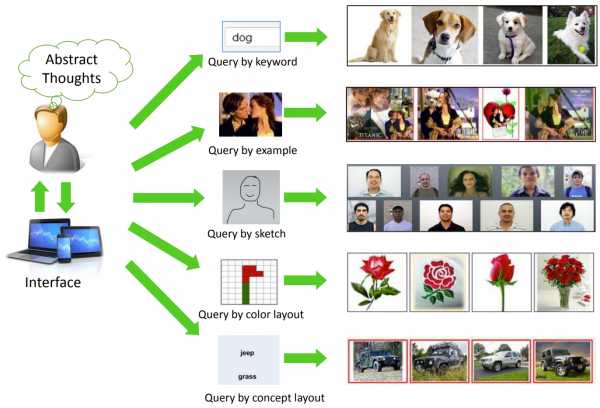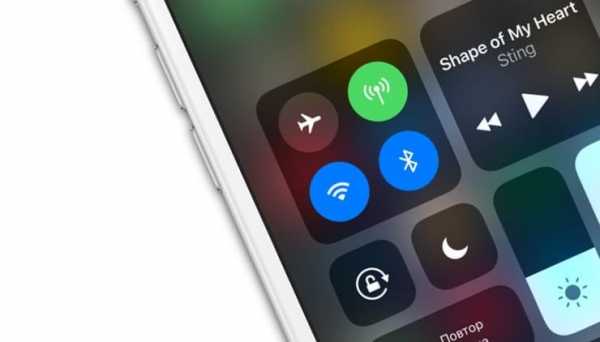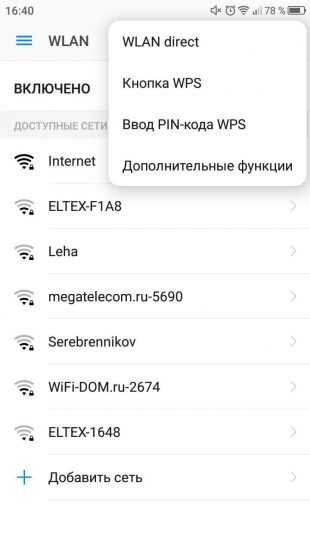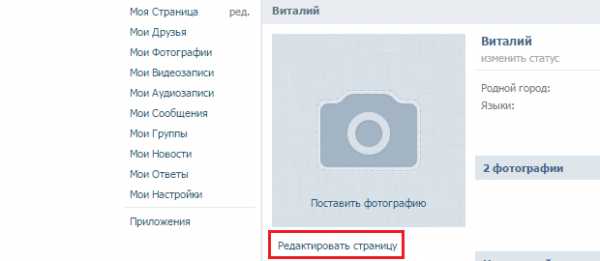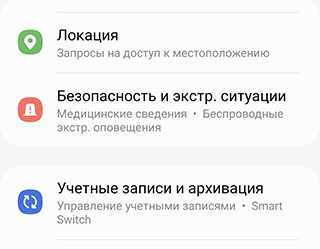Как на твиче подключить донаты
Как подключить донат на Twitch в 2022
05 мар. ・ 522 просмотра ・ 0 комментариев
Видеостриминговый сервис Twitch — вселенная геймеров со всего света. Виртуальный мир, позволяющий не только наслаждаться игровым процессом, но и монетизировать свое хобби. Да-да, Вы не ослышались! Геймерство уже давно не просто забавное увлечение, теперь это и отличный способ хорошенько подзаработать на донатах.
Интересно узнать, каким образом это можно сделать? Обо всем расскажем в этой статье :)
Разбираемся, что такое донат на твиче
Слово донат сформировалось от английского слова donation, что переводится как пожертвование. В геймерском же мире они обозначают некую финансовую поддержку, которая далеко не всегда ограничивается виртуальными ресурсами. Например, донат на твиче можно преспокойно вывести на реальный банковский счет пользователя и использовать в любых целях.
В каких случаях стримеры могут получать донаты?

Получать их стример может при разных обстоятельствах: либо за рекламную интеграцию (посредством упоминания бренда-партнера или же за совместку с начинающим стримером), либо за подписку на канал. Популярные стримеры получает также приличные суммы в качестве подарков от своих постоянных зрителей и поклонников.
Как донатить на твиче?
Всё не так сложно, как может показаться на первый взгляд. Стоит лишь освоить технику, а далее дело за малым. Сейчас все расскажем и объясним.
В первую очередь, стоит ознакомиться с сервисами, которые как раз-таки и позволяют получать подобную финансовую поддержку на твиче. Таковыми являются:
- DonationAlerts
- DonatePay
- KingDonate
- StreamLabs
- Donatty
Есть и другие сервисы для донатов, сегодня их очень много. Однако мы не станем запутывать Вас, нагружая переизбытком информации. Давайте лучше сфокусируемся лишь на парочке проверенных платформ из тех, что указаны выше в качестве примера. Сегодня мы познакомим Вас с сайтами DonationAlerts и DonatePay.
Подготовительные шаги
При выборе любого из сервисов для настройки донатов, Вам необходимо будет установить программное обеспечение OBS. Это займет у Вас не более пятнадцати минут. Выполнив этот шаг, можно смело переходить к любому сервису.
DonationAlerts

Итак, рассмотрим, как воспользоваться одним из самых популярных сервисов донатов на twitch.
Платформа DonationAlerts ( https://www.donationalerts.com/ ) позволяет с легкостью зарабатывать на трансляциях. Благодаря современному интерфейсу с подробными инструкциями пользователи смогут легко разобраться с функционалом сайта.
Получить донаты при помощи данного сервиса можно разными способами:
Способ первый. Подключение платных сообщений. При помощи этой функции для отправки любого сообщения во время стрима на твиче, зрителям необходимо будет перевести какую-либо сумму стримеру. Сумму эту стример может либо определить самостоятельно, либо установить минимальную планку.
Способ второй. Установка цели для сбора средств. Расскажите своим зрителям, на что желаете потратить полученные средства и укажите необходимую сумму. При выборе такого способа зрители будут видеть, сколько Вам осталось накопить для достижения поставленной цели и, соответственно, будут стараться помочь добить необходимую сумму.
DonationAlerts обладает широким функционалом, перечисленные фишки далеко не все, что будет Вам доступно при подключении инструмента. Чтобы воспользоваться бенефитами сайта, перейдите по ссылке, указанной выше, нажмите на кнопку “Начать использовать” и выберите лого Twitch. Вам необходимо будет предоставить доступ к своему аккаунту, а затем перейти к настройкам вывода средств. В этом блоке нужно выбрать платежную систему, наиболее подходящую Вам, и ввести свои реквизиты.
Переходим к основным пунктам для получения донатов на твиче. Для этого открываем раздел “Виджеты” и устанавливаем желаемые условия для получения финансовой поддержки.
В блоке “Оповещения” Вы сможете настроить функцию платных сообщений с определенной или вариативной суммой.
В блоке “Сбор средств” Вы сможете указать цель накопления финансовых ресурсов, необходимую сумму для осуществления цели, а также дедлайн.
Чтобы подписчики получили возможность отправки донатов, Вам необходимо скопировать ссылку, которая находится в разделе “Страница отправки сообщений”. Позднее эту ссылку доступа Вам необходимо будет разместить под собственным стримом на твиче.
Вот и все! Готово! Ожидайте донаты от своих преданных зрителей!
DonatePay

Теперь, когда Вы уже имеете представление об одном из сервисов для настройки донатов, предлагаем Вам ознакомиться с еще одним сайтом.
DonatePay ( https://donatepay.ru/ ) не менее удобный в использовании сервис в использовании, да и по техническому оснащению весьма схож с DonationAlerts, поэтому здесь уже выбор за Вами. Каждая из этих платформ вполне достойна Вашего внимания.
Чтобы настроить все необходимое к твичу для получения донатов, перейдите на сайт DonatePay и нажмите на кнопку “Старт” или “Подключить донаты”. В любом случае перед Вами откроется окно с несколькими платформами (Twitch/YouTube/Vk/Steam). Для подключения донатов к твичу, нажимайте на лого Twitch. Пройдите стандартные процедуры для подключения аккаунта.
Когда сайт получит доступ к твичу, переходите в настройки и выполните процедуры по аналогии с инструкцией к предыдущей платформе: подключите наиболее удобный способ вывода средств и настройте оповещения для получения донатов. После этого Вам останется лишь скопировать ссылку и вновь разместить ее под Вашим стримом, чтобы зрители получили к ней доступ.
Если у Вас возникнут трудности с настройкой функций для доната при помощи DonatePay, рекомендуем Вам обратится к двухминутному видеоролику с инструкцией, где простым языком подробно и иллюстративно объясняется, как работать с функционалом сайта. Видео это располагается в верхней части главной страницы сайта.
В заключение

Как уже упоминалось ранее, сегодня существует очень много удобных сервисов для получения щедрых донатов от зрителей. Выбрать платформу каждый может, исходя из собственных предпочтений. Однако не стоит забывать, что начинать в любом случае необходимо с установки программного обеспечение OBS.
Не можете выбрать сервис для настройки донатов, обратите внимание на DonationAlerts и DonatePay. Они весьма примитивны в использовании и оснащены всем необходимым функционалом, как для начинающих, так и для продвинутых стримеров.
С помощью нашего краткого сборника советов по донатам, вы сможете сделать первые шаги на пути к заработку со своих стримов. Не стесняйтесь монетизировать свое хобби! Вперед к твичу и сбору щедрых донатов!
Желаем Вам успехов :)
обзор сервисов и создание ссылки
В наше время стримы являются уже не просто развлечением для любителей видеоигр, но и источником дохода, с помощью которого при грамотном подходе можно зарабатывать крупные суммы. Самым популярным сервисом для видеотрансляций, полюбившимся большинству пользователей, является “Твич”. Благодарные зрители готовы платить добровольные пожертвования своим любимым стримерам за интересные трансляции. Для того, чтобы предоставить возможность пользователям отправить вам деньги в любой момент, нужно разобраться, как настроить донат на твиче.
 Донаты выступают добровольными пожертвованиями зрителей стримеру.
Донаты выступают добровольными пожертвованиями зрителей стримеру.Что такое донат на “Твиче”
Главным источником монетизации стримов традиционно являются донаты – добровольные пожертвования стримеру от зрителей трансляции.
Первоначально этот термин возник в онлайн-стратегиях, распространяющихся на бесплатной основе.
Пользователь мог играть по сети, не платя за это денег. Но различные фишки, например, повышение статуса или покупка инвентаря, предоставлялись за оплату – это и называлось донатом. Когда популярность обрели игровые видеотрансляции, термин стали использовать для обозначения зрительских пожертвований.
Как настроить
Есть много сервисов, при помощи которых можно подключить донат.
Независимо от выбранного сайта, схема установки системы пожертвований для трансляции похожая.
Инструкция по настройке
Первое, что нужно сделать – зарегистрироваться на сайте для сбора донатов. Выбранный вами сервис предложит скачать и установить специальное расширение для браузера.
После регистрации и активации аккаунта вы получите код подключения. Его нужно скопировать и вставить в установленное браузерное расширение.
Если все сделать правильно, во время трансляции будет отображаться соответствующая информация – количество пожертвованных средств и никнеймы людей, задонативших наибольшие суммы.
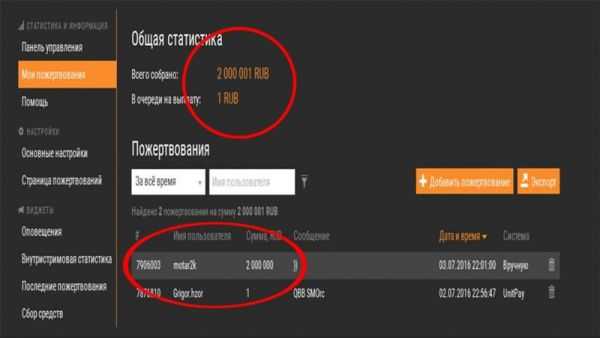 Пользователь может отслеживать сумму пожертвований и от кого они поступили.
Пользователь может отслеживать сумму пожертвований и от кого они поступили.Звуки для доната twitch и какую музыку можно использовать
Для привлечения внимания к пожертвованиям можно установить звуковое сопровождение, которое будет играть, когда зрители присылают вам деньги. Часто на стримах встречается звук монеты или кассового аппарата.
Картинки гифка
Для сбора донатов можно включить не только звуковое сопровождение, но и вывод изображения или гиф-анимации на экран.
Кроме того, для использования доступны фрагменты видеороликов. Вы можете поставить разные картинки для различных сумм пожертвования.
Виджеты для доната
Рекомендуется использовать виджеты.Помимо прочего, вы можете использовать на трансляции виджеты статистики.
К ним относятся бегущая строка с никами топ-донатеров или оставшаяся сумма средств до достижения заранее установленной цели.
Для полосы, отображающей во время трансляции количество собранных денег, есть возможность задать индикатор, цвет фона и размер.
Отображаемые сообщения донатеров можно ограничить, настроив список слов, недопустимых к показу.
Имеет смысл подключить голосового ассистента, который автоматически будет зачитывать текст сообщения, отправленный зрителем вместе с пожертвованием.
Популярные сервисы для донатов на twitch
Среди донат-сервисов для “Твича” популярностью пользуются следующие три:
- donationalerts.com;
- donatepay.ru;
- streamlabs.com.
Существует ряд менее популярных аналогов, однако данные три сайта пользуются наибольшей известностью среди стримеров и являются удобными для русскоязычных пользователей.
Сервис donationalerts
Ранее данный сайт был самым популярным для сбора донатов. Donationalerts имеет приятный и интуитивно понятный интерфейс на русском языке, легко подключается к “Твич”-аккаунту.
Сервис поддерживает большинство платежных систем, работающих в странах СНГ. “Донэйшн Алертс” считается прародителем сервисов для сбора денежных пожертвований на видеотрансляциях, поэтому по сей день используется большим количеством стримеров.
Сервис donatepay
Donatepay считается самым современным сервисом для денежных пожертвований на “Твиче”. Сайт имеет приятный графический интерфейс и характеризуется удобством вывода денежных средств.
Сервис берет небольшие комиссии по сравнению с Donationalerts, а также здесь есть бонусы для постоянных пользователей.
Сервис streamlabs
Еще один популярный сайт для пожертвований – streamlabs. Имеет множество настроек, позволяющих менять пользовательский интерфейс. Хорошо интегрирован в “Твич”, поэтому его легко добавить к трансляции.
Недостатком сайта является то, что он адаптирован под европейские платежные системы, поэтому пользователям из стран СНГ его использовать не так удобно, как donationalerts или donatepay.
Как донатить на “Твиче”
В описании под самим видеоплеером отображается кнопка «donate». Стримеры чаще всего настраивают ее в виде картинки. Чтобы кинуть донат автору трансляции, нажмите на ссылку и перейдите на страницу сервиса, который используется для сбора пожертвований.
Независимо от сайта, будь это donation alerts, streamtip или donatepay, чтобы отправить средства, нужно совершить одинаковые действия. На странице пожертвования выберите платежную систему, денежную сумму и сообщение для стримера.
Как задонатить стримеру с телефона
Отправка доната с мобильного телефона осуществляется так же, как при использовании компьютера. Найдите под видеоплеером кнопку для пожертвования, перейдите на страницу отправки, введите нужные данные и подтвердите транзакцию.
Как побудить зрителей делать больше донатов
Чтобы собирать крупные суммы на трансляциях, прежде всего сделайте их интересными. Выберите свое направление и развивайтесь в нем – это могут быть игровые стримы или разговорные.
Общайтесь со зрителями и благодарите за пожертвования. Отвечайте на вопросы. Подключите список топ-донатеров, чтобы никнеймы людей, отправивших больше всех денег, выводились на экран.
Поставьте цель пожертвований, способную улучшить качество ваших трансляций. Это может быть покупка новой камеры, более мощных комплектующих для компьютера или стримерского кресла.
Как сделать ссылку на донат в “Твиче”
Кнопка для отправки пожертвования будет автоматически отображаться у всех ваших зрителей под трансляцией сразу после того, как вы подключите к стриму сервис для донатов. Нажав на ссылку под видео, пользователь в любой момент сможет отправить вам денежную сумму.
Кроме того, вы можете выбрать внешний вид ссылки на форму пожертвования. Найдите в настройках пункт меню, отвечающий за оформление кнопки для отправки доната. Установите понравившийся фоновый цвет и цвет текста.
Как и зачем получают прибыль с донатов
Ведение видеотрансляций на стриминговых сервисах – это не только веселое времяпрепровождение, но и способ заработка денег.
Популярные стримеры способны собирать немалые суммы во время своих стримов.
Люди готовы платить кумирам за интересные трансляции, поэтому большое количество пользователей “Твича” сделали донаты своим главным источником дохода.
Настройка ОБС для стрима на Твиче

Шаг 1: Загрузка OBS
У большинства пользователей, читающих эту инструкцию, уже есть установленная копия OBS на компьютере. В таком случае мы советуем удалить все ненужные сцены и источники, чтобы заняться чистой настройкой для стриминга на Twitch. Кто еще не загрузил программу, может перейти по ссылке ниже и сделать это.
Скачать OBS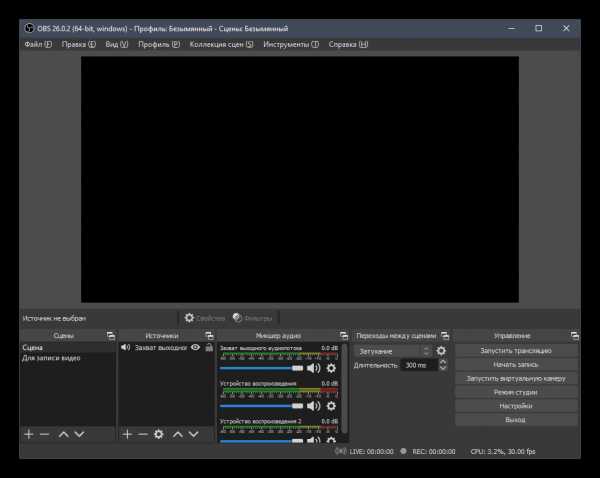
Шаг 2: Загрузка StreamElements
StreamElements — вспомогательное программное обеспечение, позволяющее добавить в OBS огромное количество виджетов, упрощающих стриминг и мониторинг текущей трансляции. Можно обойтись и без него, но это очень удобное решение, имеющее массу преимуществ и различных инструментов, по умолчанию отсутствующих в OBS. Мы будем использовать StreamElements для вывода чата, активности на канале и упрощения настройки трансляции перед запуском.
Перейти к скачиванию StreamElements с официального сайта
- Перейдите по ссылке выше и начните скачивание StreamElements на свой компьютер.
- Пока программа загружается, щелкните по кнопке «Login», чтобы создать учетную запись.
- Выполните авторизацию через Twitch — это упростит процесс подключения и настройки виджетов. Не переживайте за сохранность личных данных, поскольку это крупная компания, имеющая авторитет в кругах стримеров и сотрудничающая с разными площадками.
- По завершении запустите полученный исполняемый файл для начала инсталляции.
- После отображения приветственного окна StreamElements переходите к следующему шагу.
- Программа автоматически обнаруживает расположение OBS на компьютере и выбирает место для установки, поэтому изменять его не нужно.
- Дополнительную галочку «OBS Studio» не устанавливайте, поскольку основной софт уже инсталлирован на ПК.
- По завершении установки снимите галочки, отвечающие за запуск StreamElements и создание ярлыка на рабочем столе, поскольку эти действия не требуются.
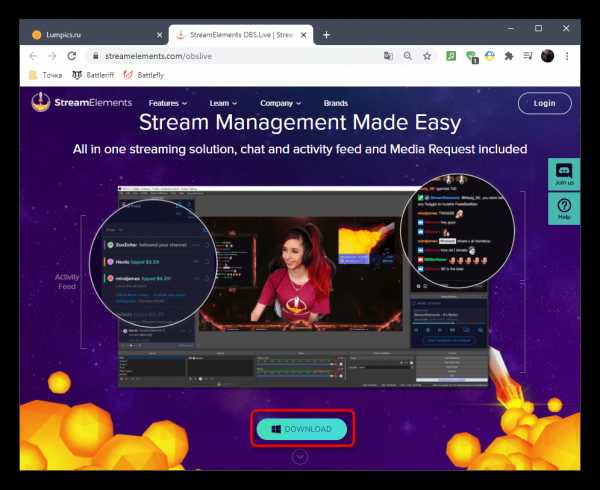

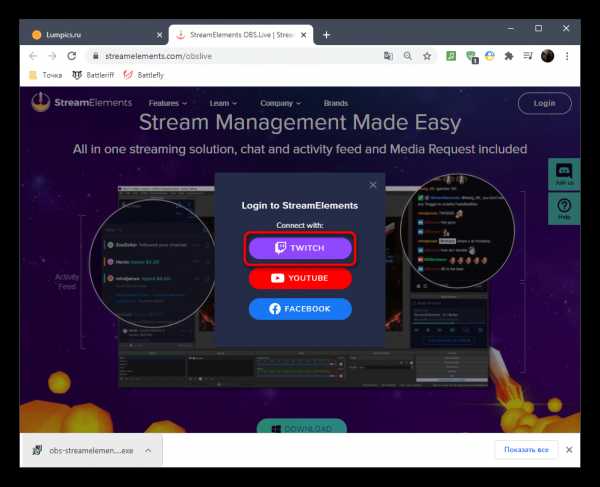
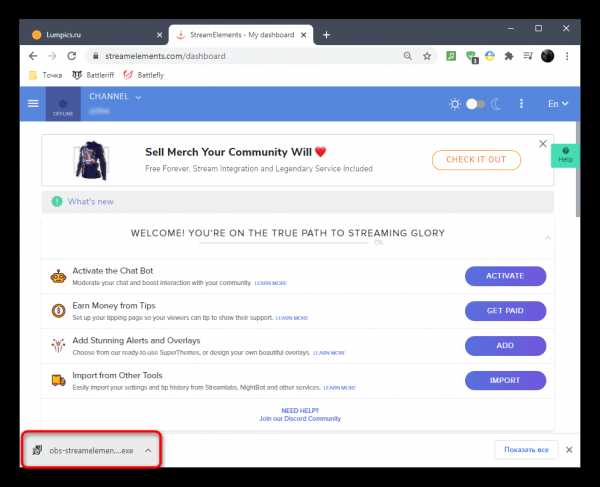
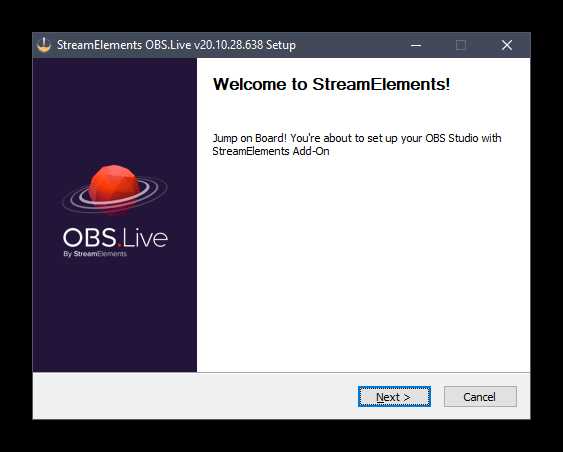
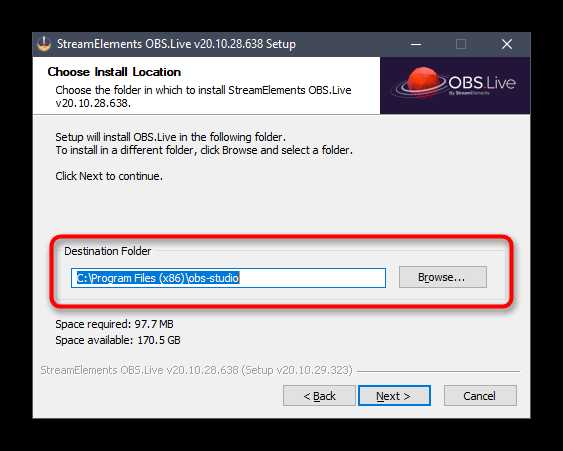
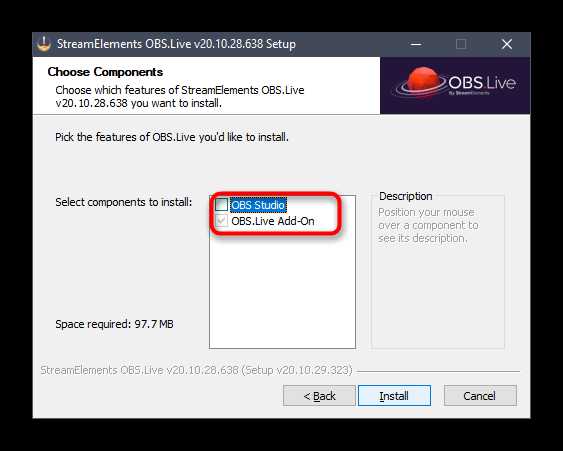
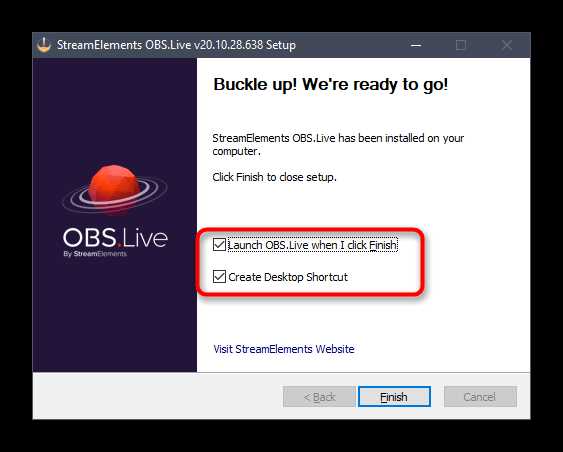
Если OBS находится в запущенном состоянии, закройте ее и откройте повторно. Н не удивляйтесь, что внешний вид немного изменился — это вызвано добавлением элементов StreamElements, с чем мы далее и разберемся.
Шаг 3: Основная настройка StreamElements
Сейчас время разобраться с основными параметрами добавленного только что StreamElements, поскольку после инсталляции программы внешний вид и функциональность OBS претерпели небольшие изменения.
- При первом запуске вы увидите окно авторизации для OBS.Live, в котором повторно выберите тип подключения через Twitch.
- Появится форма входа, где укажите данные своего аккаунта и подтвердите авторизацию.
- StreamElements предлагает разные дополнения для стримов, которые мы пока пропустим, поскольку они не относятся к обязательным элементам, но вы можете в любой момент вернуться к ним и ознакомиться с инструментами.
- Точно так же поступите и с чат-ботом от StreamElements, который пока что не нужен.
- После завершения авторизации в главном окне OBS вы увидите по меньшей мере четыре разных окна, отвечающих за стриминг. Рекомендуем оставить только «Activity Feed» и «Chat», а управление медиа и окно инсталляции дополнений пока закройте.
- Работать с этими блоками и другими функциями StreamElements можно через одноименную вкладку в главном меню, при наведении курсора на которую появляется список доступных окон и настроек.
- Перемещайте блоки с чатом и активностью стрима в любое удобное место, формируя оптимальное рабочее пространство.
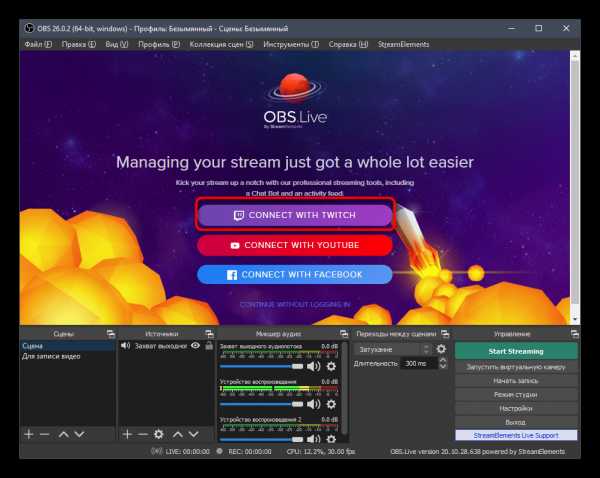
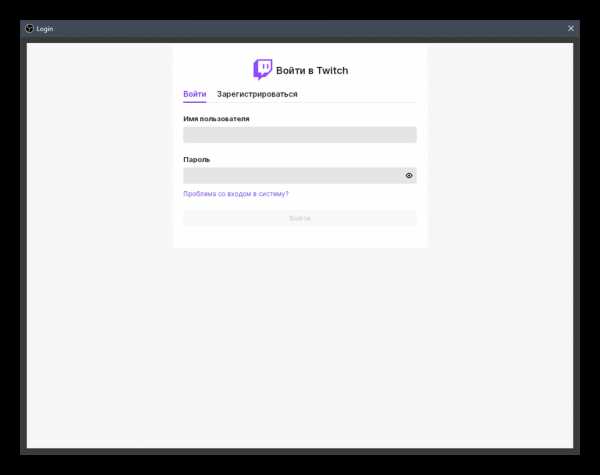
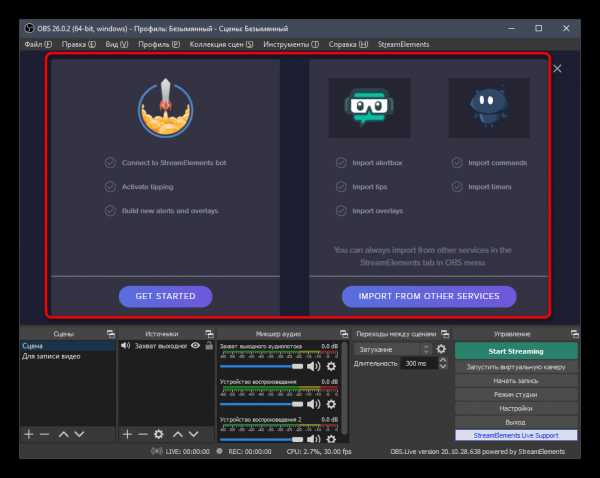
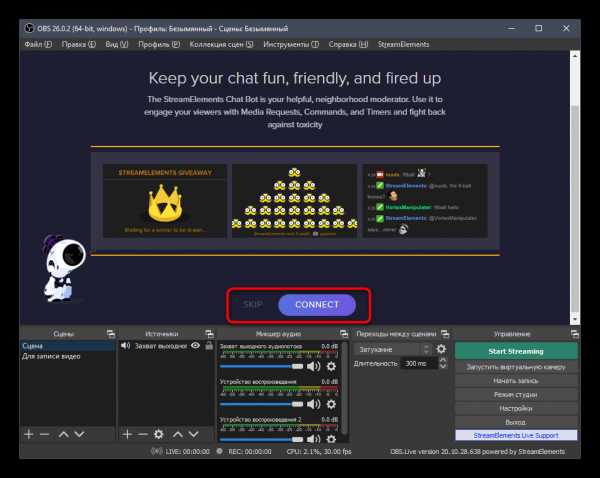
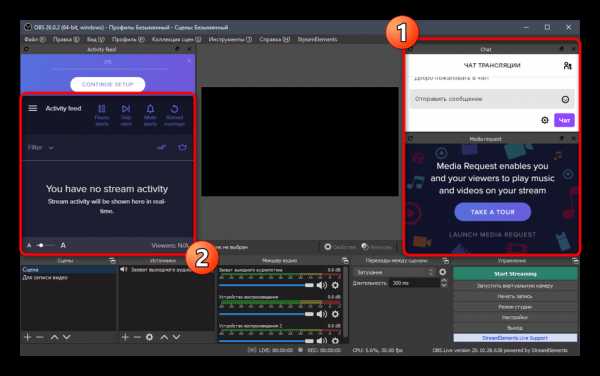
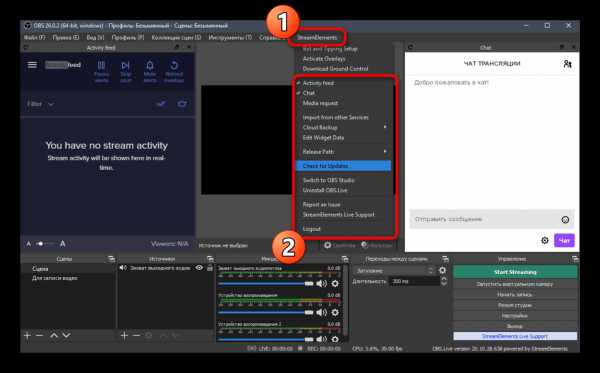
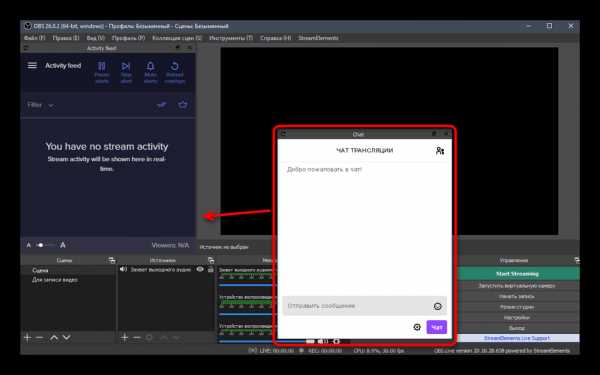
Шаг 4: Подключение Twitch для стриминга
Если вы ранее уже хотели организовать свой стрим или смотрели уроки по этой процедуре, наверняка знаете о том, что для подключения аккаунта в OBS приходилось открывать настройки, получать ключ трансляции, привязывать его и выполнять еще несколько других действий. С установкой StreamElements все становится проще, поскольку аккаунт уже подключен, и остается только выбрать тип вещания в параметрах самой программы.
- Для этого через главное меню перейдите в «Настройки».
- В новом окне откройте вкладку «Вещание».
- Через выпадающий список выберите сервис «Twitch» и нажмите на «Подключить аккаунт».
- Сервер выбирается автоматически, а ниже должна появиться кнопка «Выйти из аккаунта», свидетельствующая об успешной настройке. Убедитесь в этом, примените изменения и закройте окно.
- В основном окне OBS теперь появятся еще два окна: с информацией о трансляции и чатом. Если второе можно сразу закрыть, то первое пригодится для удобной настройки потока перед запуском.
- Если понадобится, откройте вкладку «Вид», разверните «Док-панели» и отметьте галочками все те блоки, отображение которых нужно в главном меню.
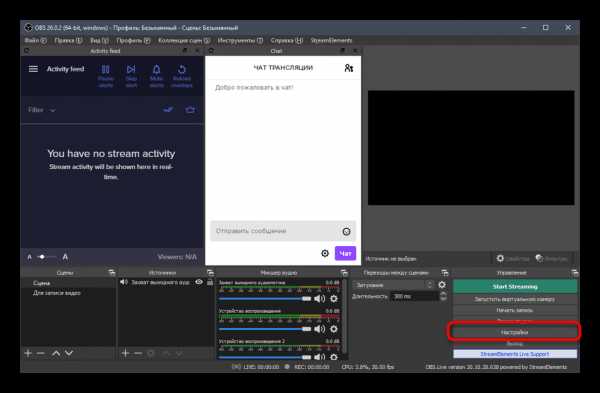
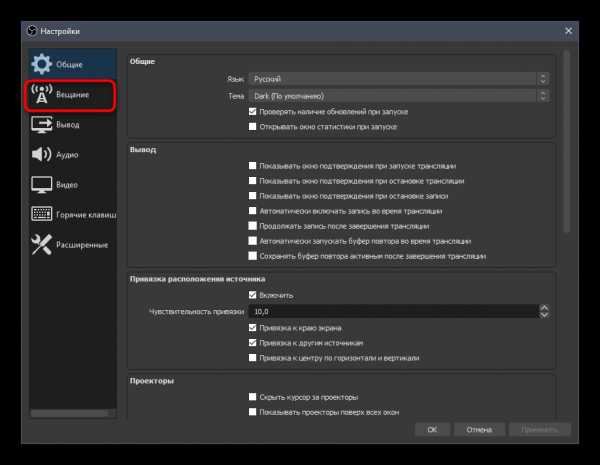
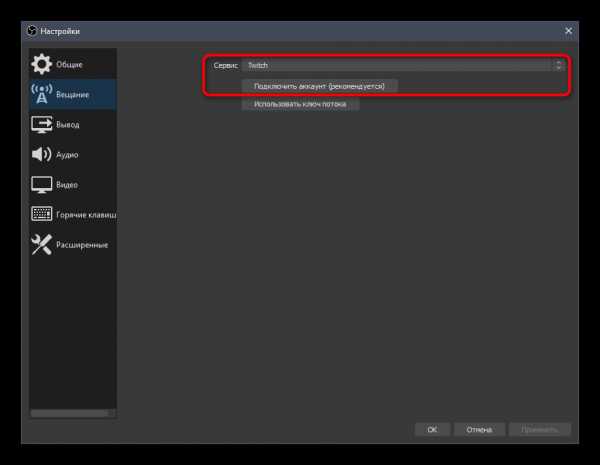
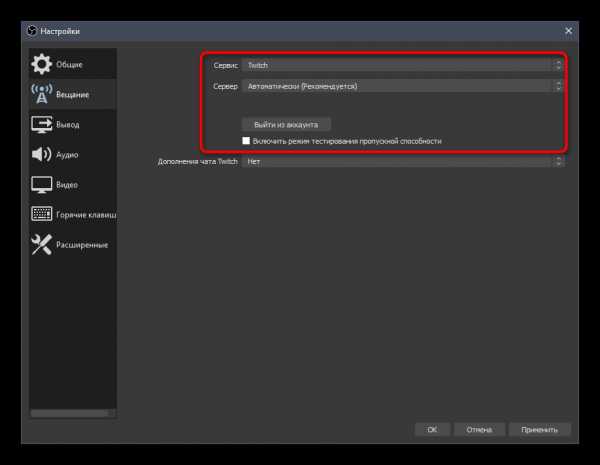
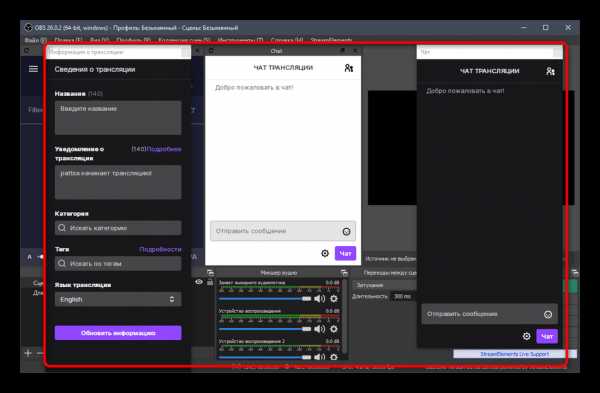
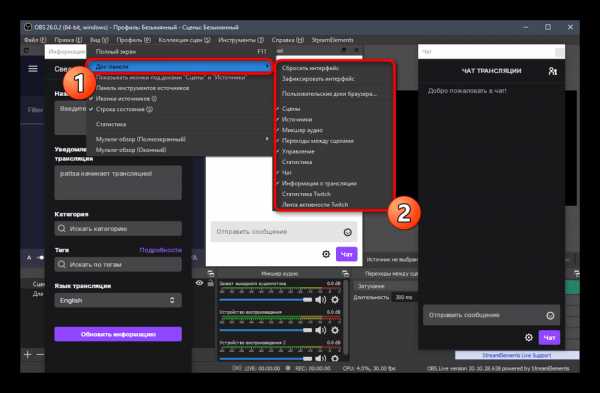
Шаг 5: Основные настройки трансляции
Поговорим об основных свойствах трансляции, относящихся к параметрам OBS. Сюда относятся: качество вывода, битрейт, используемый кодировщик и многое другое. Рассмотрим оптимальные значения с поправкой на разные сборки компьютеров и требования пользователей.
Видео
Разделим этот этап на три части, в каждой из которых поговорим о важных параметрах трансляции. Первое меню отвечает за видео, то есть картинку, выводящуюся пользователям, просматривающим поток.
- В меню «Настройки» выберите вкладку «Видео».
- Здесь вы увидите строку — «Базовое (основа) разрешение». Ее значение должно совпадать с используемым разрешением на мониторе.
- Вторая строка с выходным разрешением отвечает за то, в каком качестве будут видеть картинку зрители на стриме. Для Full HD используйте значение 1920×1080, а для HD — 1280×720.
- Обработка масштабирования осуществляется при помощи специального фильтра, и наилучшим результатом в пропорции качество/потребляемые ресурсы здесь будет «Бикубический (четкое масштабирование, 16 выборок)».
- Последняя строка — «Общие значения FPS». Для игр приоритетно выбирать 60 кадров в секунду, обеспечивая плавность картинки. При разговорных или других типах стримов можно оставить и 30, отдав предпочтение меньшей нагрузке на ПК, а не качеству.
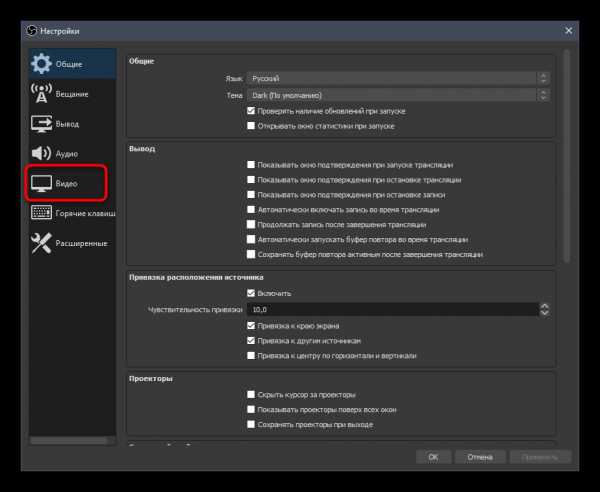
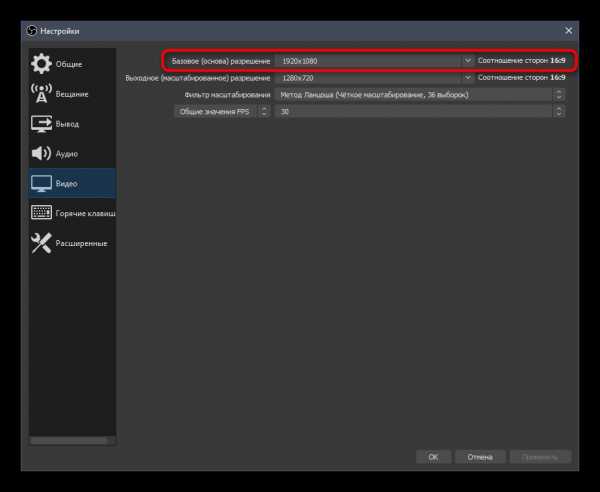
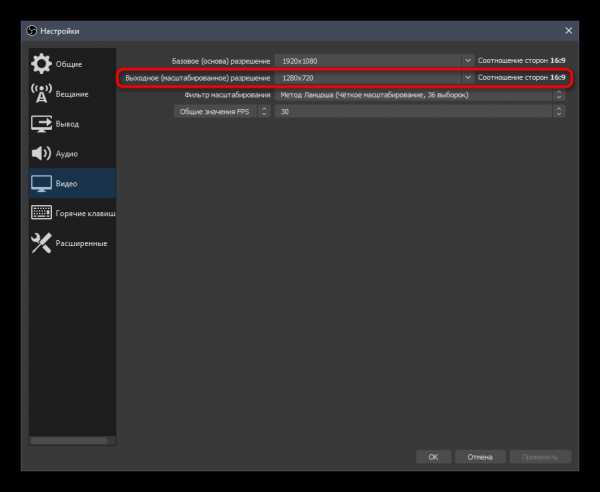
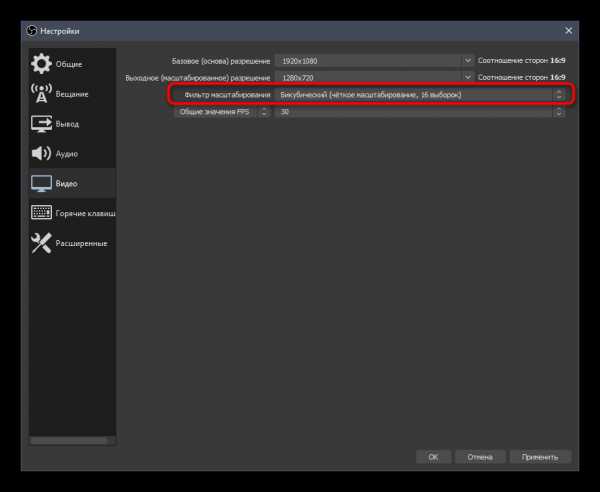
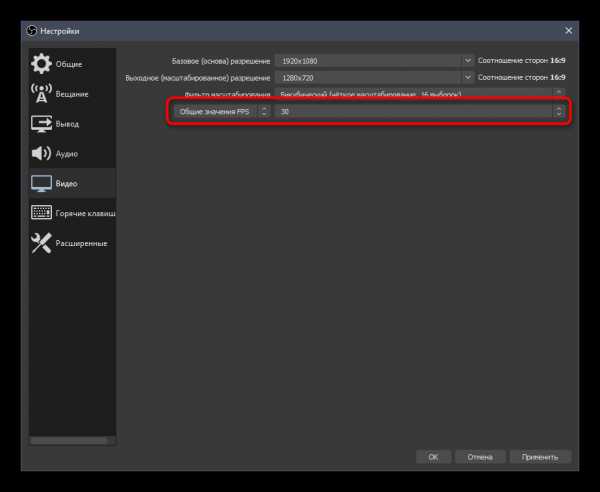
Вывод
Параметры вывода отвечают за используемый кодировщик, общий битрейт и предустановки для самого кодировщика. Это наиболее важный момент, от которого зависит качество трансляции и нагрузка на железо. Расскажем об этом конфигурировании в общих чертах и оставим ссылки на вспомогательные материалы, которые пригодятся при выборе значений.
- Откройте раздел «Вывод» и сразу же переключитесь на режим «Расширенный», выбрав этот вариант в выпадающем списке.
- По умолчанию используется кодировщик «x264», доступный абсолютно всем пользователям. При обработке основная нагрузка возлагается на процессор, поэтому данный компонент ПК должен быть мощным. Как альтернативу можно выбрать «NVENC» или другой кодировщик, посылающий задачи для обработки на видеокарту и ее модули. Мы рассмотрим первый вариант, а затем предоставим ссылку на статью, где рассказывается об альтернативах.
- Следующий пункт — «Управление битрейтом». Для работы с Twitch он должен быть постоянным, поэтому остановитесь на варианте «CBR».
- Сам битрейт задается в соответствии с установленными ранее параметрами трансляции и другими нюансами.
- На следующем скриншоте вы видите фрагмент таблицы с тем, какие настройки необходимо выбирать при использовании конкретных кодировщиков и желании вывода в определенном качестве. Ниже вы найдете ссылку на эту официальную статью от Twitch, которая поможет разобраться во всех сложностях.
- Стандартно для всех настроек интервал ключевых кадров составляет «2», поэтому в меню установите это значение.
- Предустановка ЦП в случае с кодировщиком x264 должна соответствовать мощности вашего компьютера. Чем быстрее предустановка, тем больше деталей пропускается при обработке и меньше нагрузка на само железо. Обладатели мощных ПК могут выбрать «fast», а во время работы с более слабыми моделями понадобится перебирать более быстрые предустановки, оценивая нагрузку и итоговую картинку на трансляции.
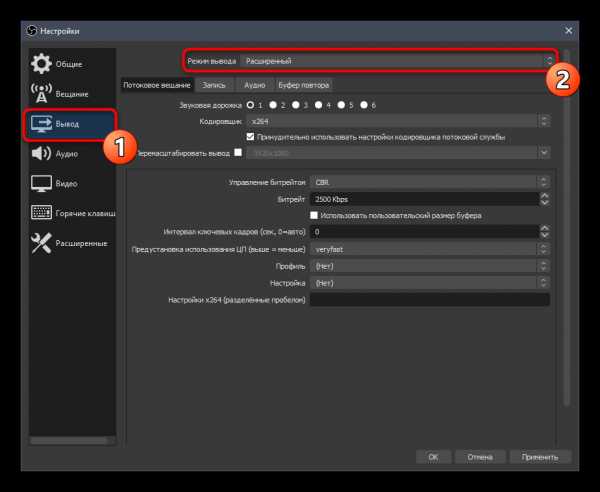
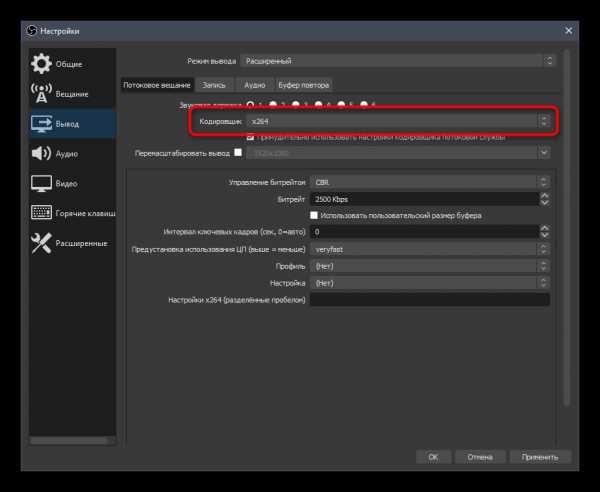
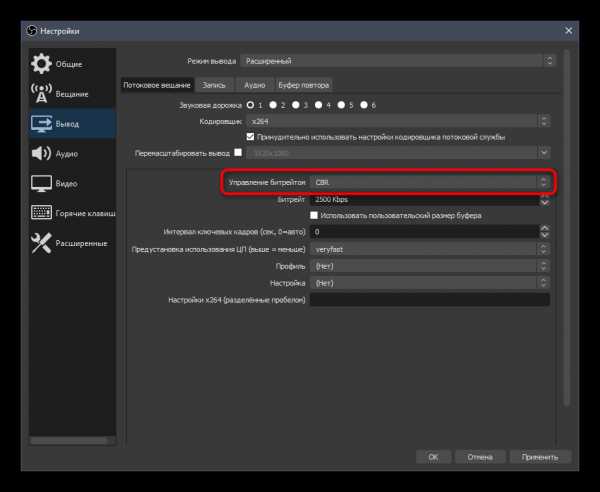
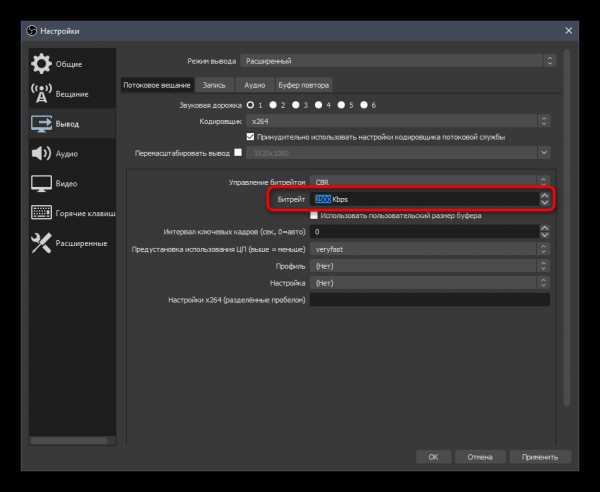
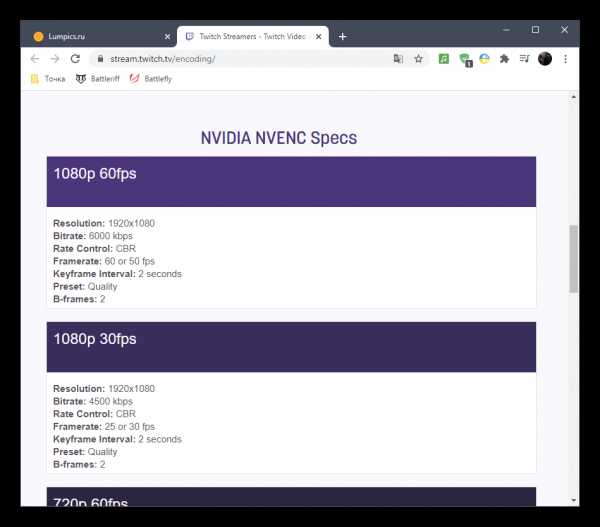

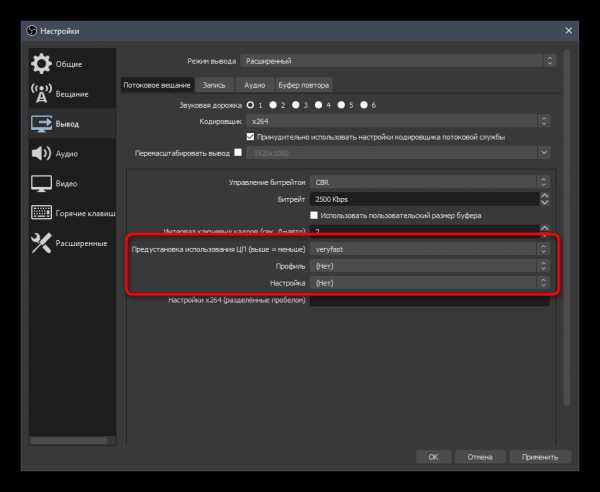
Как и обещали, оставляем вспомогательные ссылки с профилями настройки трансляции для Twitch и YouTube. Первый использовать приоритетно, но если вы производите два одновременных вывода, полезно заглянуть и в материал от разработчиков видеохостинга, подобрав оптимальные параметры.
Подробнее:
Правила вещания Twitch
Настройки видеокодера, битрейта и разрешения прямой трансляции YouTube
Что касается переключения на видеокодеры и изменения других параметров при возникновении проблем с перегрузкой, советуем обратить внимание на руководство от нашего автора, где рассказывается о вариантах снижения общей нагрузки на железо.
Подробнее: Исправление ошибки «Кодировщик перегружен! Попробуйте понизить настройки видео» в OBS
Аудио
С выводом изображения разобрались, осталось только наладить аудио, ведь вещание должно захватывать как минимум звук с рабочего стола и микрофон.
- Откройте раздел «Аудио» и в блоке «Аудио с рабочего стола» выберите используемые динамики или монитор.
- В качестве микрофона в одном из полей тоже укажите подключенное отдельно устройство либо же микрофон, использующийся в веб-камере.
- Не забудьте применить изменения, после чего можно закрыть окно «Настройки».
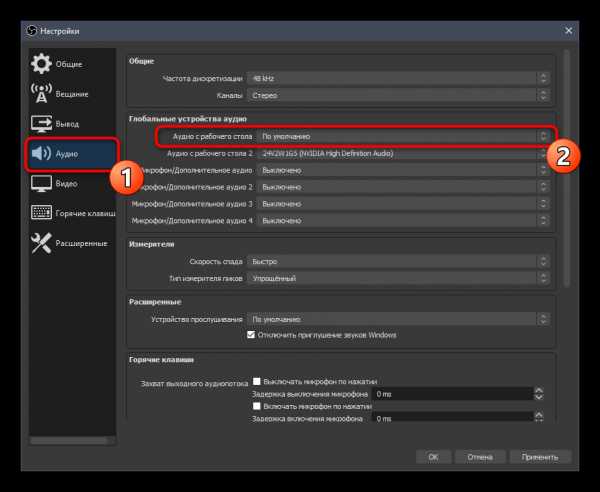
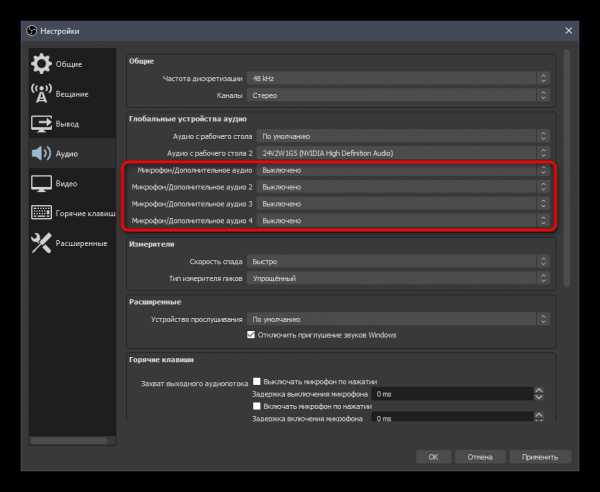
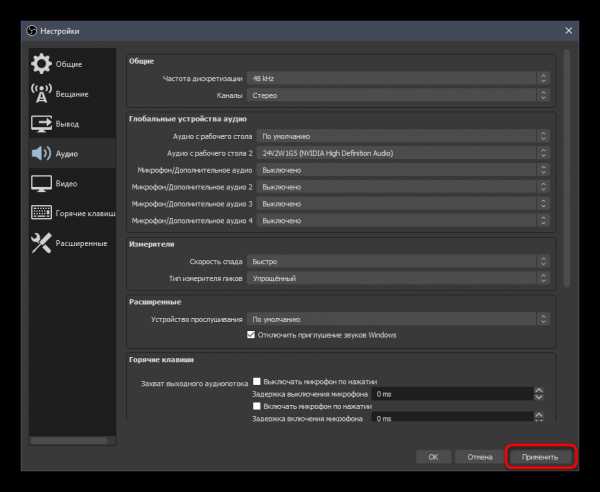
Шаг 6: Добавление последних донатов
При настройке StreamElements мы продемонстрировали добавление вспомогательных панелей с чатом и активностью, но, к сожалению, эта программа пока не позволяет показывать последние донаты, поэтому стримеры часто открывают их в окне браузера напрямую через DonationAlerts. Это не всегда удобно — особенно когда можно вывести последние донаты как отдельную панель в OBS с автоматическим обновлением, что производится так:
Перейти на официальный сайт DonationAlerts
- Если у вас еще нет собственного аккаунта в DonationAlerts, зарегистрируйте его и выполните основные инструкции из предоставленной разработчиками информации.
- После авторизации откройте меню и перейдите разделу «Last alerts».
- Там вы найдете настраиваемое приложение с разными типами сведений. Выберите те, которые хотите видеть в виджете, а затем запустите его.
- Появится новое окно браузера, где нужно скопировать ссылку самого виджета.
- Теперь перейдите к OBS, на вкладке «Вид» разверните «Док-панели» и нажмите на «Пользовательские доки браузера».
- Введите любое названия для дока, а в качестве URL вставьте полученную ранее ссылку.
- Добавьте к ней выражение
&token=. - Вернитесь к сайту DonationAlerts, где на этот раз откройте «General settings».
- Отобразите секретный токен и скопируйте его. Важно никому не показывать его, поскольку это приватная информация.
- Вставьте токен после знака равенства в окне настройки дока браузера и примените его добавление.
- Вы увидите новую панель с последними донатами. У нас она пустая, поэтому проведем эксперимент, отправив тестовое пожертвование через тот же сайт.
- Как видно, действие отобразилось и показывает не только имя и сумму, но и текст доната, что позволит не пропускать сообщения от пользователей.
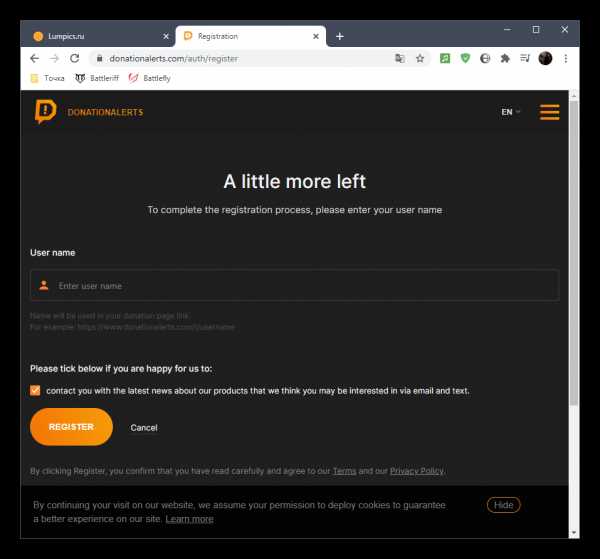
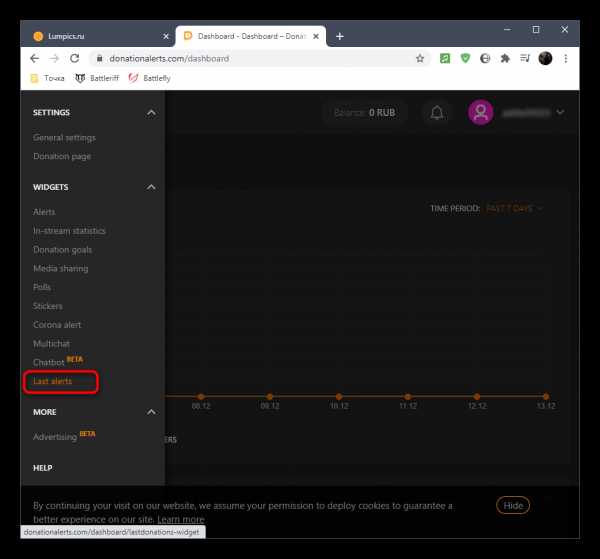

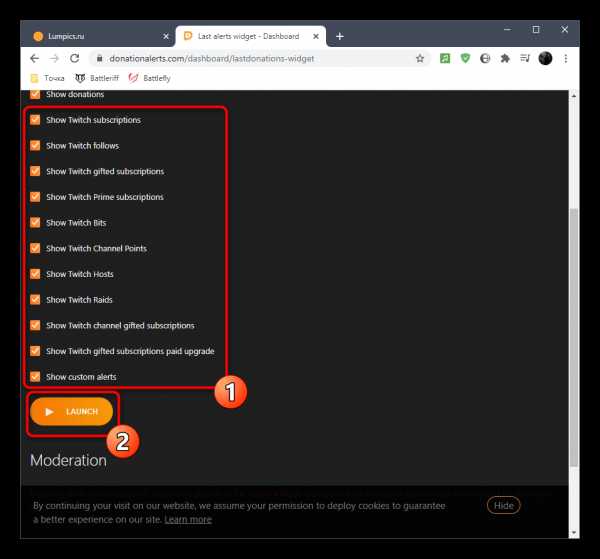
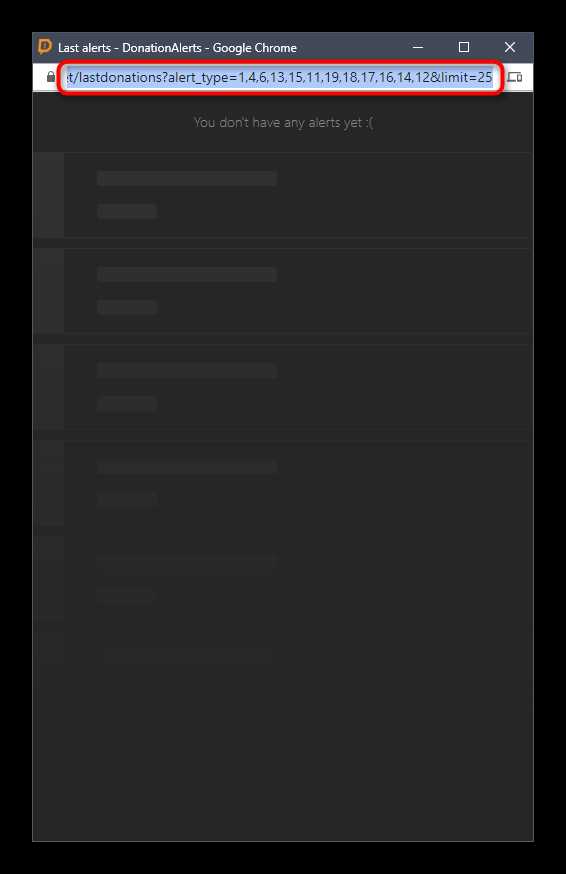
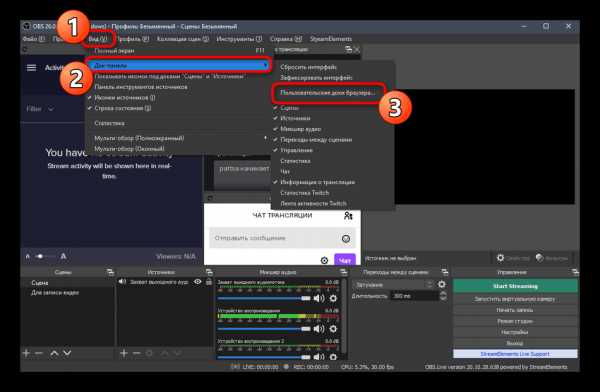
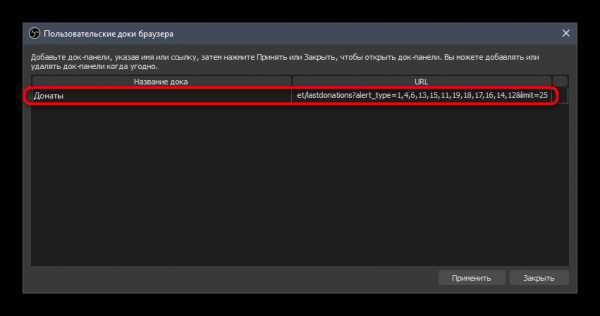
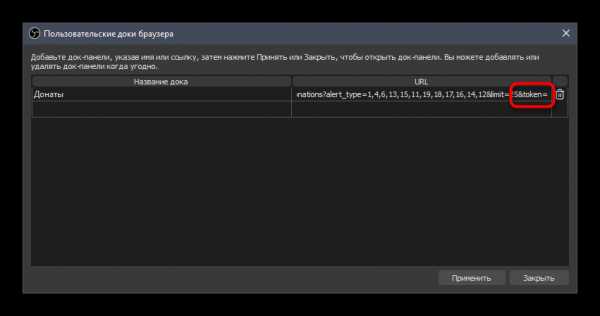
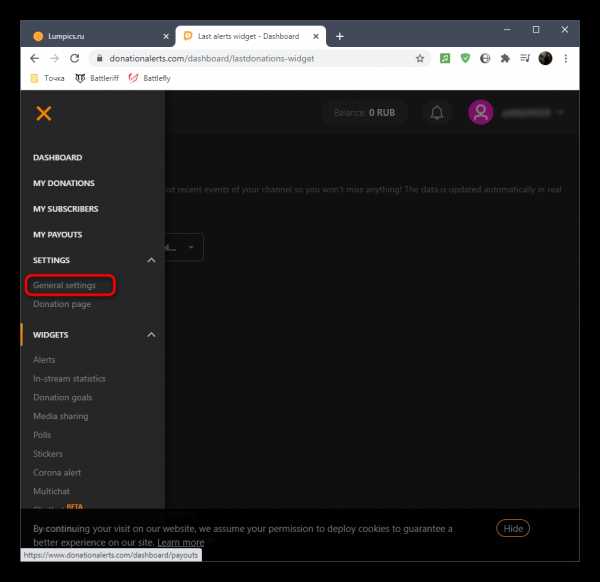
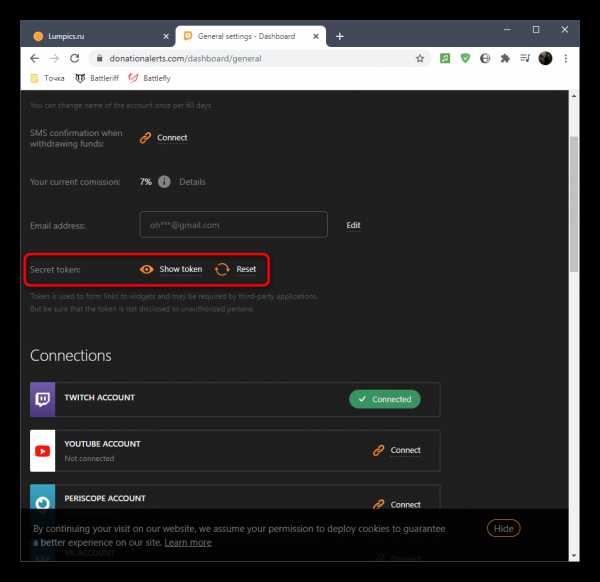
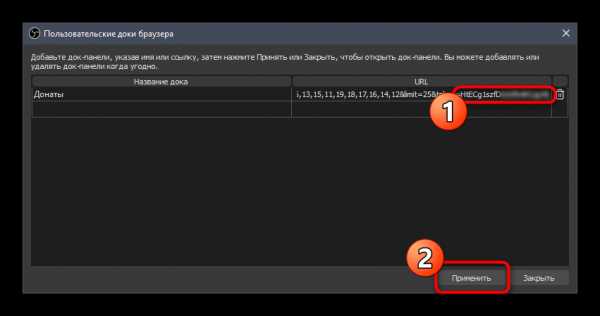
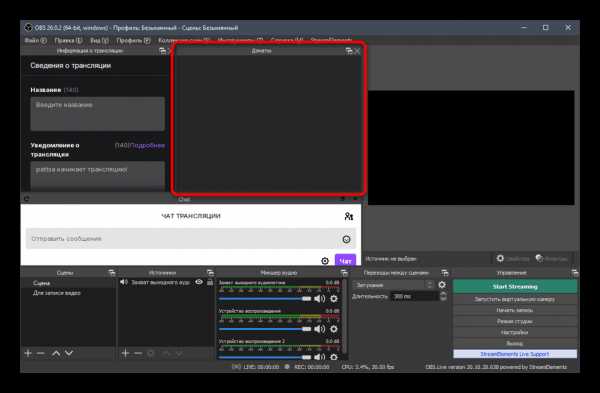
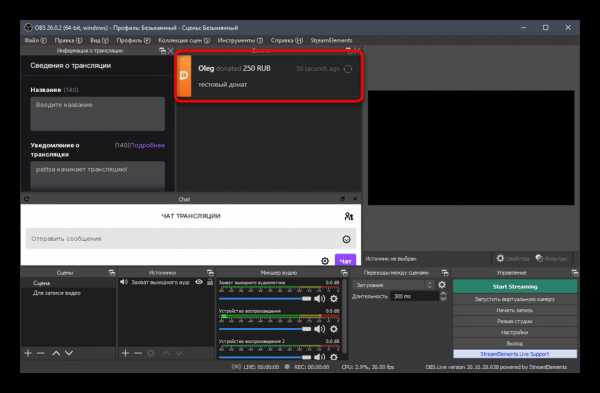
На нашем сайте есть статья о добавлении донатов для стрима на YouTube через OBS. В ней мы показываем, как вывести оповещения о пожертвованиях прямо в трансляцию в режиме реального времени. Эта инструкция актуальна и для Twitch, поэтому можете ознакомиться с ней и добавить соответствующий источник при настройке сцены.
Подробнее: Настраиваем донат на YouTube
Шаг 7: Настройка сцен
Настройка сцены подразумевает добавление всех элементов, видимых для зрителей стрима (есть исключения в плане некоторых источников, но в большинстве случаев их добавление не нужно). Рассмотрим пример создания стандартной сцены для стриминга игры с выводом веб-камеры, а вы оптимизируйте ее для своих целей, организовав кадр так, как это необходимо.
- Уточним, что многие стримеры используют несколько сцен, управление которыми происходит через отдельную панель — «Сцены». Простейший пример — изображение и музыкальное сопровождение с информацией о том, что трансляция скоро начнется, а после этого происходит переключение на основную сцену. Вы тоже можете создать их несколько и переключаться в любой момент, но не забудьте присвоить каждой свое название, чтобы не запутаться.
- Далее понадобится добавить основные источники. Для этого на соответствующей панели щелкните по значку с плюсом.
- В списке выберите «Захват игры», если речь идет о игровом стриме, или «Захват экрана» — для отображения всего, что происходит на рабочем столе отдельно взятого монитора.
- При настройке захвата игры лучше сразу запустить ее, чтобы указать в качестве режима «Захват отдельного окна» процесс приложения. Это окно с параметрами появится после добавления нового источника.
- Экран или окно игры теперь отображается в окне предпросмотра OBS, что дает возможность понять, какую конкретно картинку наблюдают зрители на трансляции.
- Добавим еще один источник — «Устройство захвата видео» для веб-камеры.
- Измените размер веб-камеры в окне предпросмотра и переместите ее в подходящее место. Если она уже подключена и нормально работает, вы увидите свое лицо.
- При настройке камеры можно выбрать значение «Пользовательское» для параметра «Разрешение/Частота кадров». Так появятся дополнительные функции, позволяющие самостоятельно задать выходное разрешение и частоту кадров для веб-камеры, если это требуется.
- Точно так же осуществляется добавление и других источников, например изображения. Вам нужно указать сам файл в окне «Свойства», после чего он будет выведен как новый слой.
- Управляйте его размером и передвигайте в любую область, регулируя кадр для комфортного просмотра.

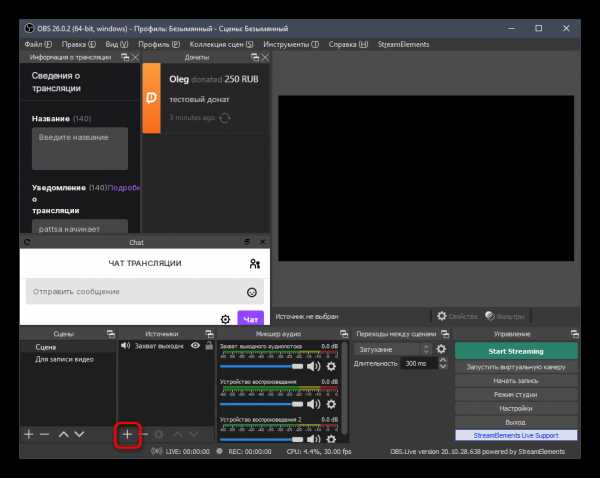
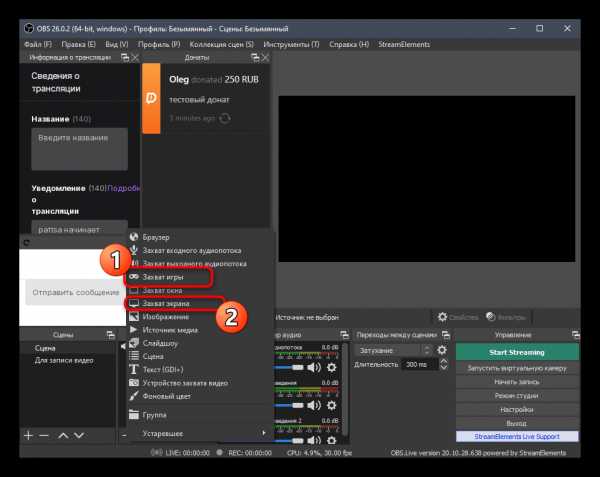
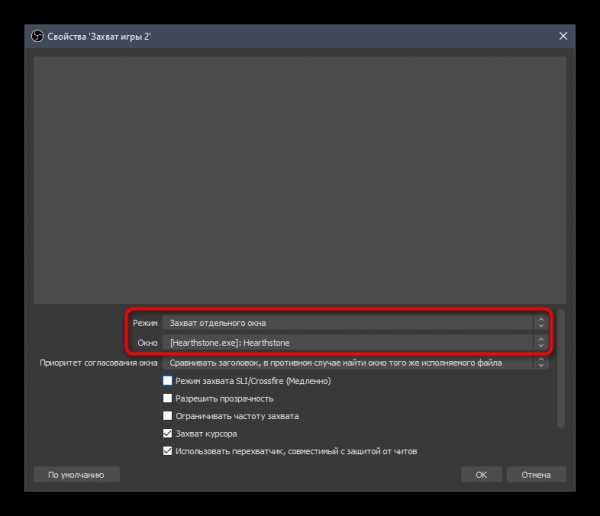
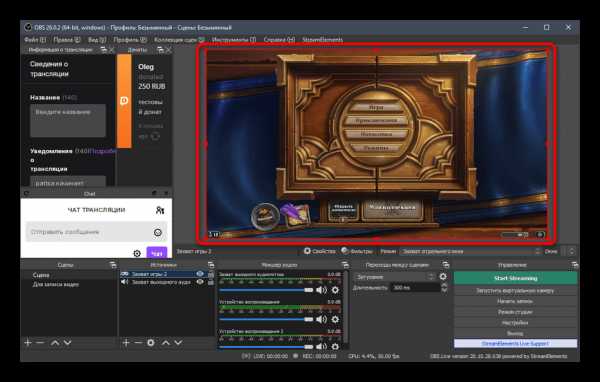
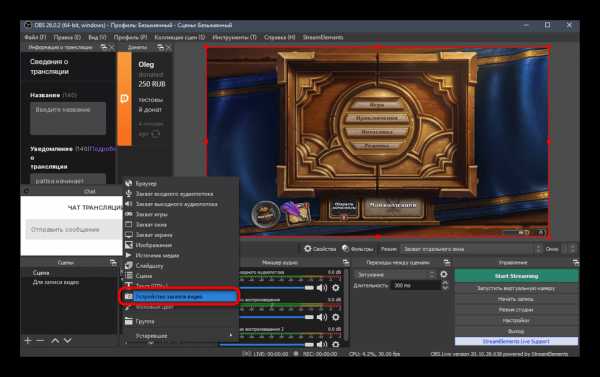
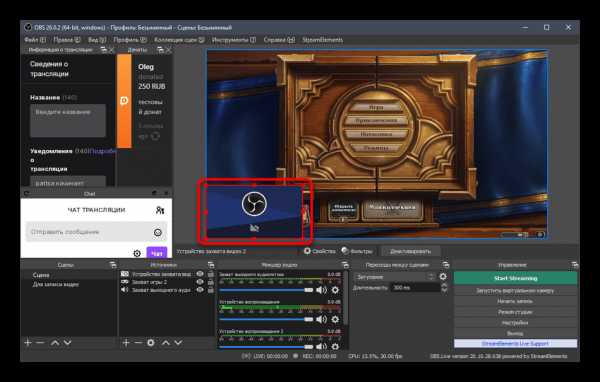
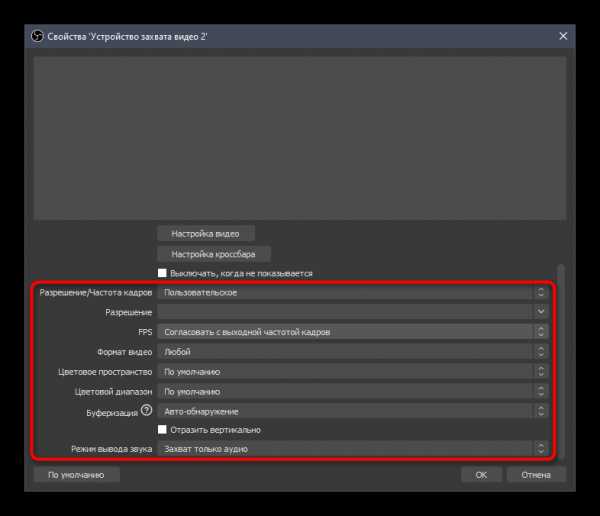
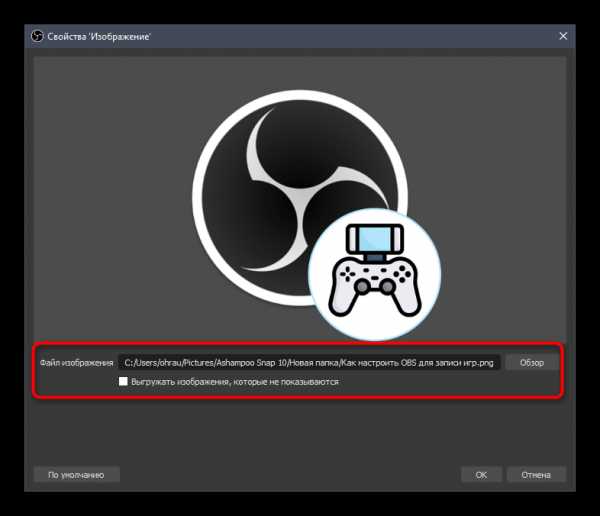
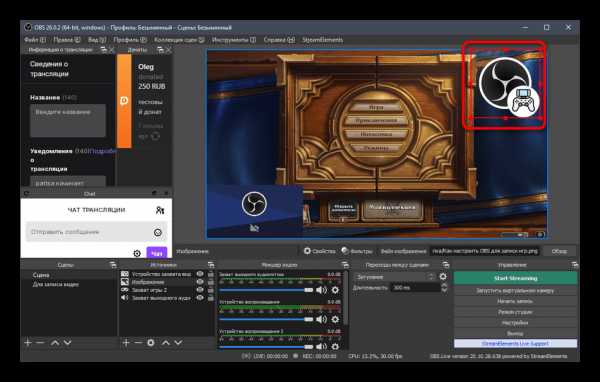
С остальными источниками, поддерживающимися в OBS, дела обстоят аналогичным образом. Выше мы уже говорили о добавлении оповещений о донатах — оно тоже выводится как источник. Вам следует выбрать тип «Браузер» и вставить ссылку, которая размещена на сайте DonationAlerts в разделе о донатах. Впрочем, это все вы узнаете из упомянутой статьи о настройке доната на YouTube.
Шаг 8: Вывод чата на стрим
Разберем еще один важный процесс, позволяющий вывести чат прямо на стрим. Это позволит зрителям, не читающим чат на сайте, быть в курсе последних сообщений. Такой же подход полезен, когда стрим ретранслируется еще и на другие площадки и зрители попросту не могут зайти на Твич для чтения чата. Добавление источника происходит при помощи специального сайта.
Перейти на официальный сайт Restream
- Перейдите по ссылке выше, не скачивайте приложение, а выполните регистрацию на сайте Restream.
- После входа в аккаунт понадобится привязать свой канал на Twitch, для чего нажмите соответствующую кнопку.
- В новой вкладке выберите стриминговый сервис и подтвердите привязку.
- В меню Restream перейдите к разделу «Чат».
- Можете попробовать добавить стандартный источник, скопировав ссылку.
- Перейдите к OBS и выберите источник «Браузер» по аналогии с добавлением оповещений о донатах.
- Укажите для него оптимальное название и подтвердите добавление.
- Через окно «Свойства» вставьте скопированную ссылку и задайте размеры блока, если не хотите изменять его потом вручную.
- Как видно, чат выведен, но его стандартные настройки подходят не всем, поэтому предлагаем изменить их при помощи той же функциональности сайта Restream.
- Вернитесь к предыдущей странице в веб-обозревателе и нажмите на «Открыть в браузере».
- Появившуюся форму можно использовать для отправки тестовых сообщений, проверяя их оформление в OBS.
- Они приходят сразу же, поэтому можете просто переключиться между окнами и убедиться в нормальной работе приложения.
- Однако сейчас нас интересуют изменения для чата, осуществляющиеся через раздел «Настройки».
- Перейдите в категорию «Внешний вид».
- Переместитесь к разделу «Вставка в стрим».
- Теперь можно выбрать одну из тем под оформление разных игр, отрегулировать выравнивание, масштаб и прозрачность фона. Присутствующих настроек вполне достаточно для того, чтобы абсолютно каждый стример смог корректно настроить вывод сообщений на экран, к тому же все изменения отображаются в окне предпросмотра.
- Снова скопируйте уже новую ссылку для вставки в стрим.
- Вернитесь к OBS, выберите источник «Браузер», дважды кликнув по нему левой кнопкой мыши.
- Поменяйте ссылку и сохраните изменения.
- Новый блок с чатом появится тут же, и можно завершить этот этап конфигурирования.
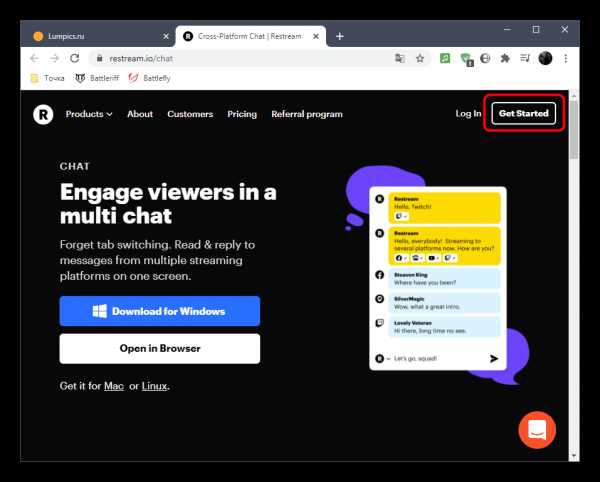
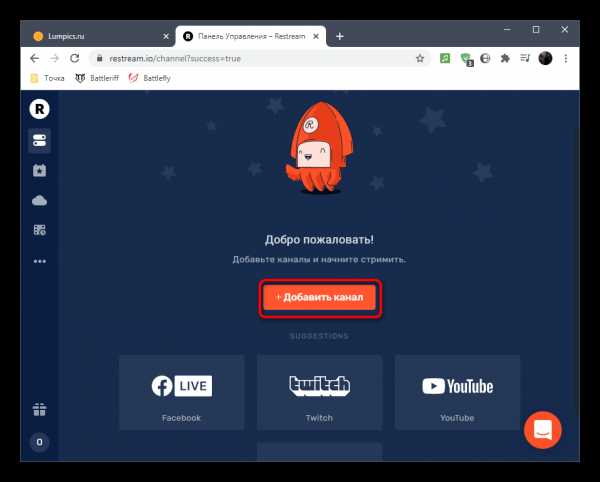
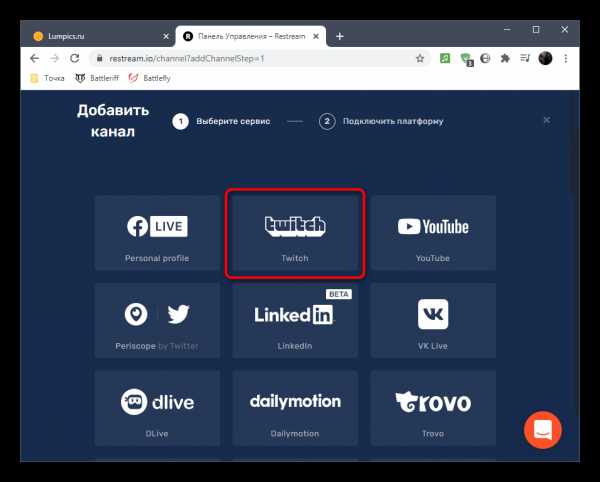
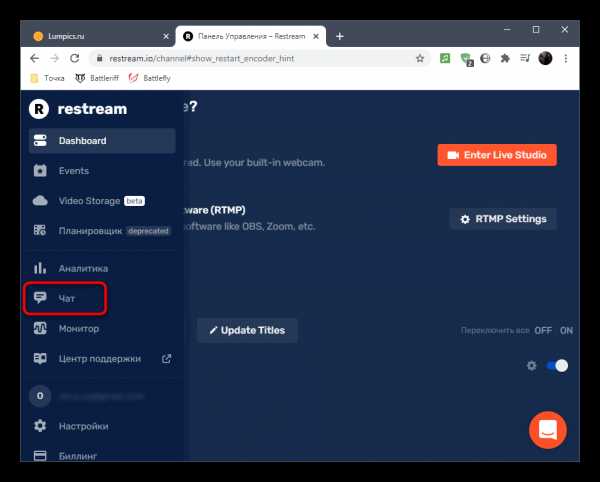
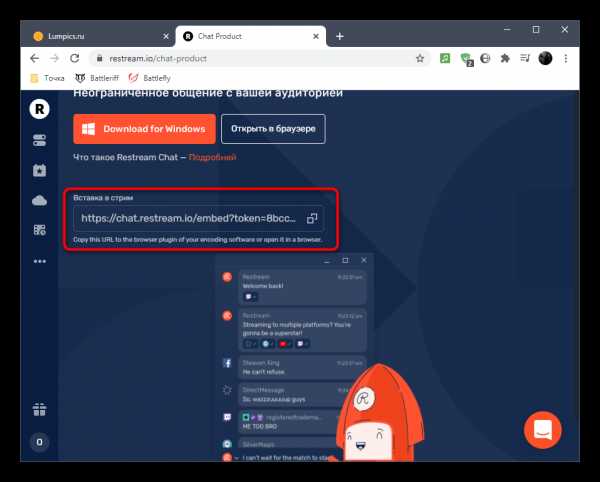
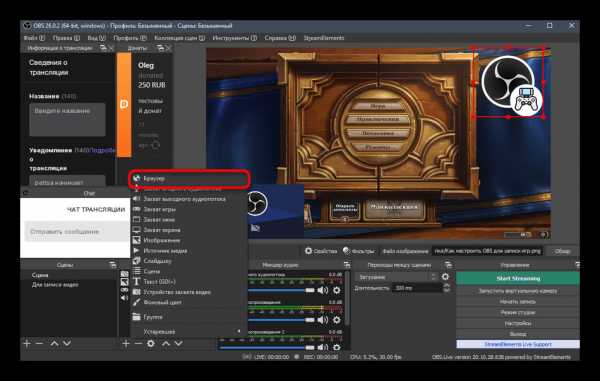
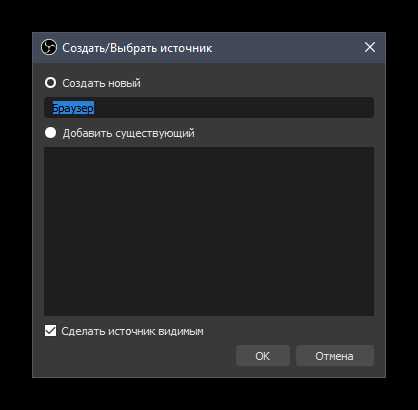
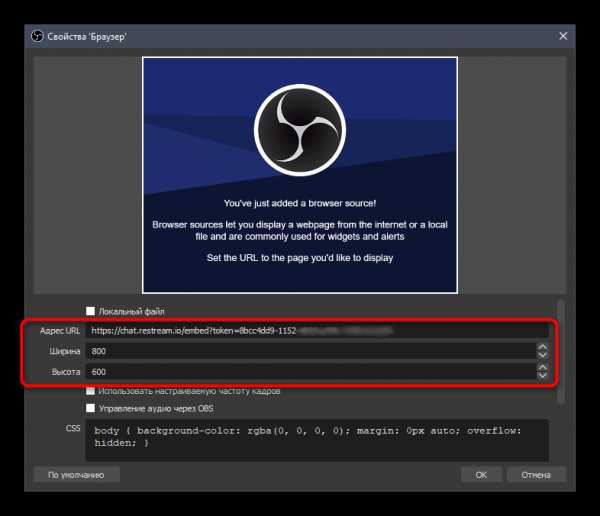
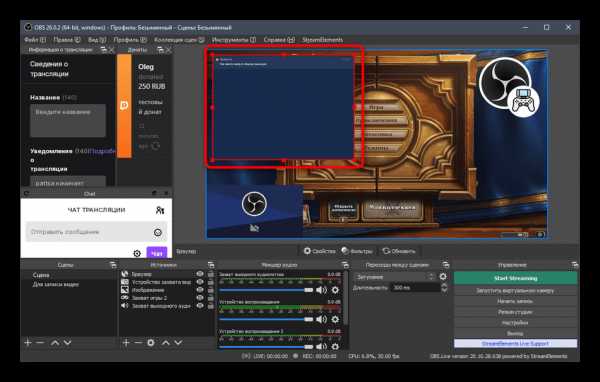
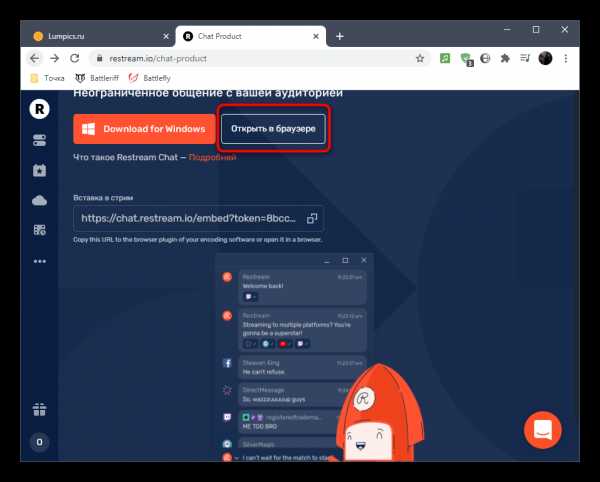
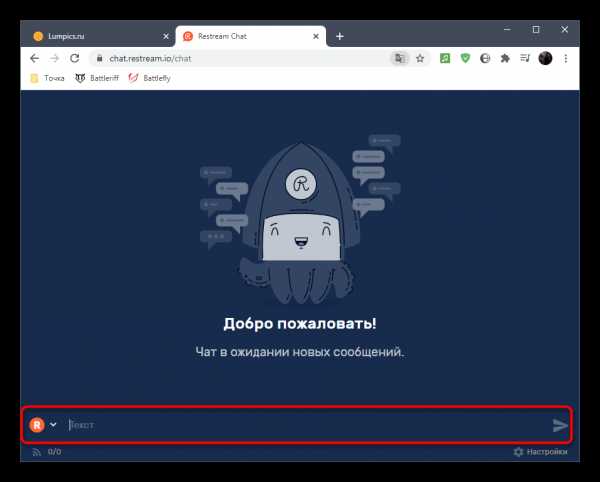
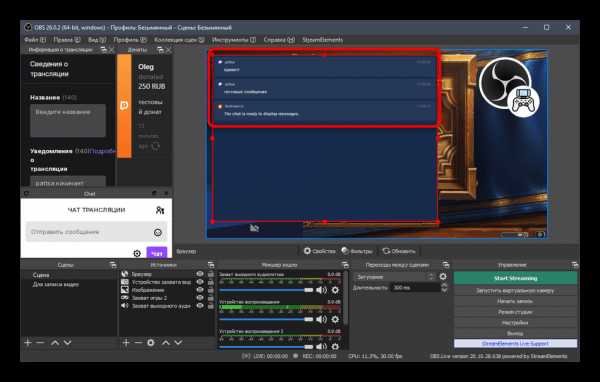

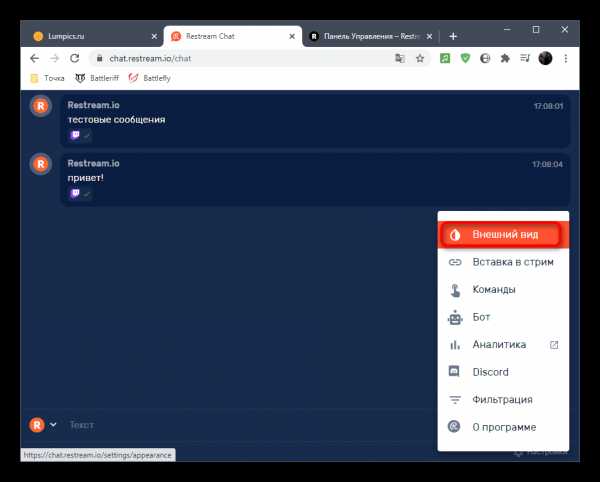
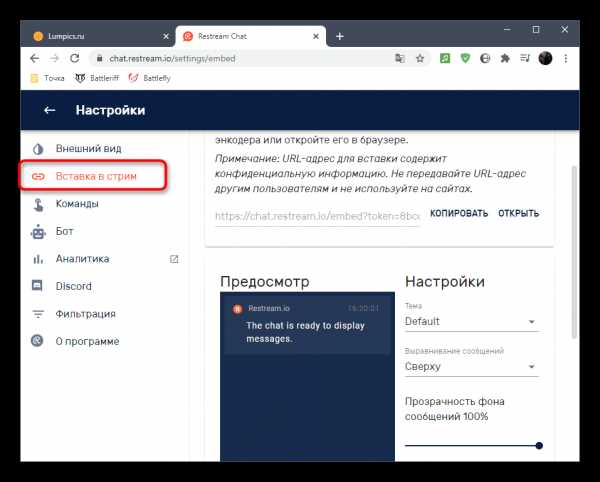
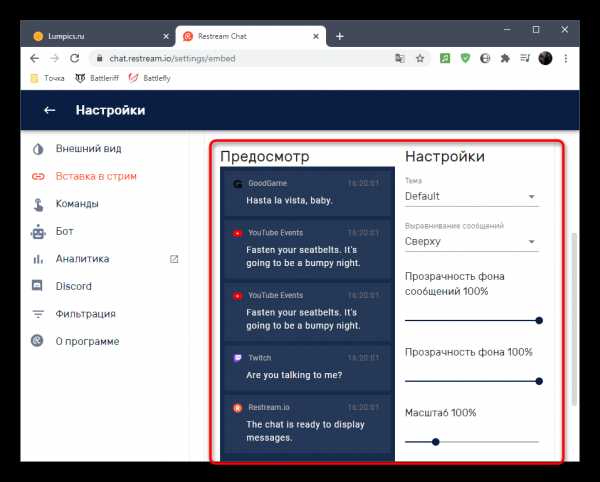
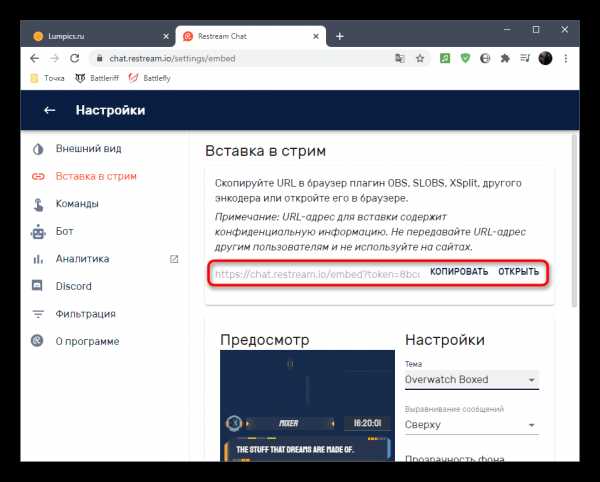
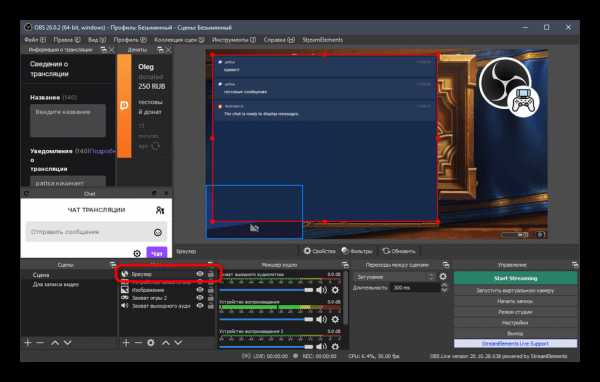
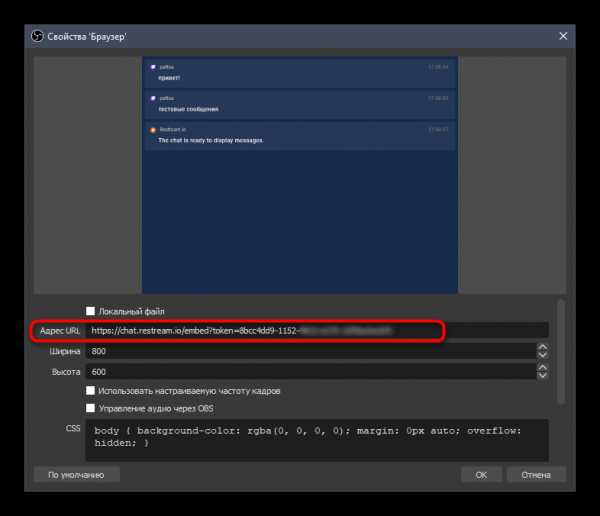
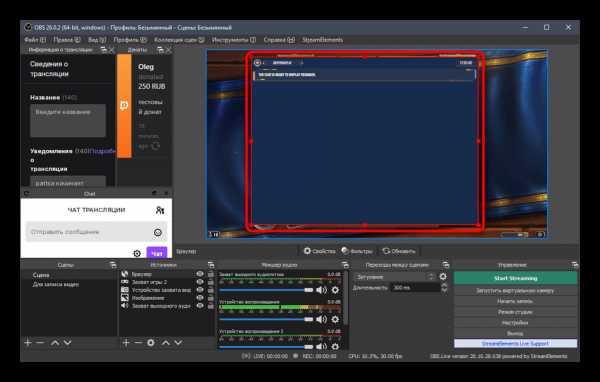
Существуют и другие методы вывода чата на стрим при помощи специальных сайтов и отдельных программ — информацию об этом вы без труда найдете в интернете. Мы же привели в качестве примера самый популярный и удобный веб-сервис, который отлично справляется со своей задачей и подходит для рестримов.
Шаг 9: Первый запуск трансляции
Все настройки выполнены, а это значит, что пришло время запустить пробную трансляцию и удостовериться, все ли хорошо работает или нужно изменить конкретные параметры. Останется осуществить всего три два простых шага, после чего открыть стрим и проверить вывод изображения.
- На панели «Сведения о трансляции» введите основную информацию в каждом блоке, чтобы не заниматься этим напрямую через Twitch.
- Нажмите кнопку «Start Streaming», никакие дополнительные изменения и параметры выставлять не требуется, поскольку ранее мы установили полезное приложение StreamElements.
- Откройте свой же канал в Twitch и убедитесь в том, что эфир успешно запущен и картинка выводится в нормальном качестве и без задержек. Для проверки звука рекомендуется посмотреть стрим и через мобильное устройство, поскольку у всех людей разные динамики и наушники.
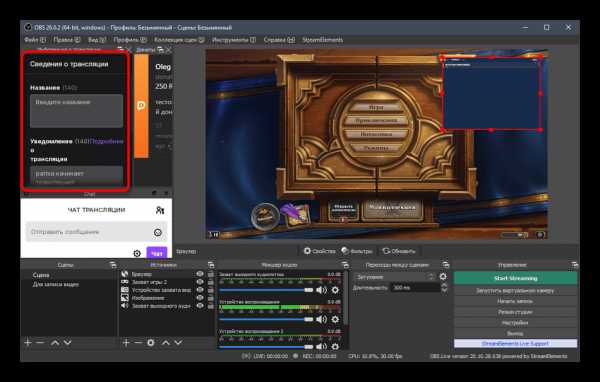
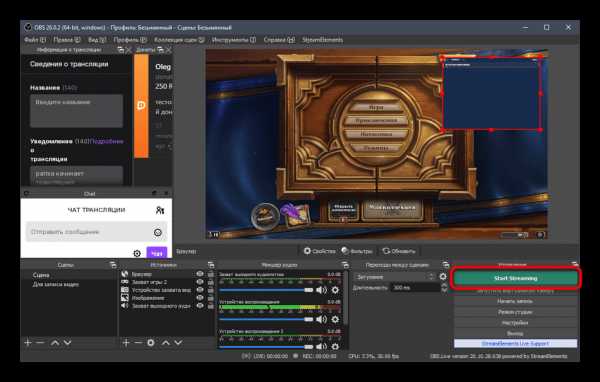
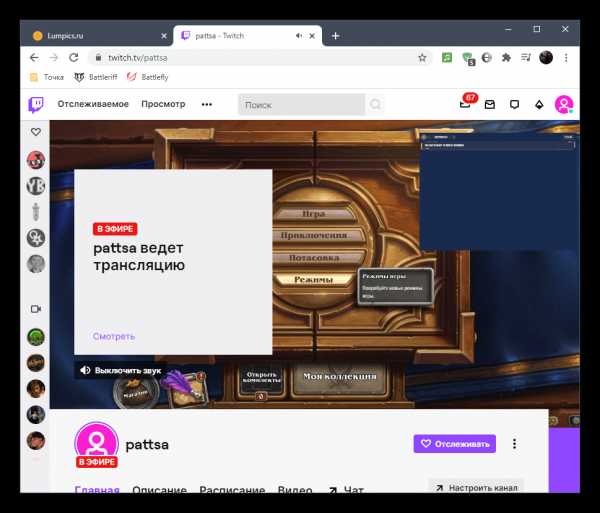
Отметим, что почти все действия, описанные выше, являются только основными примерами правильной настройки трансляции на Твич. Можете не загружать StreamElements, а вручную изменить каждый параметр при помощи встроенной в OBS функциональности. Нет ограничений и в плане источников — если не хотите, не выводите пожертвования или не добавляйте чат. Все зависит только от ваших желаний и видения того, как должен выглядеть стрим.
Мы рады, что смогли помочь Вам в решении проблемы.Опишите, что у вас не получилось. Наши специалисты постараются ответить максимально быстро.
Помогла ли вам эта статья?
ДА НЕТЛучшие приложения и сервисы для доната в 2022
Донат (от англ. donate – пожертвовать) в рунете означает пожертвование от зрителя стрима или прямого эфира его организатору. Помимо игровой индустрии донаты распространены в гемблинге, а также являются основой для заработка вебкам моделей.
Выжимай Бурж вместе с LuckyOnline!
В этой статье поговорим про сервисы для приема донатов. Это платформы, которые выступают посредниками между стримером и ведущим. Они облегчают сбор пожертвований, потому что все деньги поступают на один аккаунт. Это удобно для всех:
- Стримеру не нужно создавать разные электронные кошельки и карты. Достаточно выбрать подходящий сервис и снимать все поступления с него.
- Зрители при этом могут выбрать удобный способ перевода доната.
Как выбирать сервисы для сбора донатов
| Критерии по выбору донат сервиса | Описание критерия |
| Способ подключения | Вы можете принимать донаты через отдельную страницу или на странице своего сайта (через виджет). Программа для доната на стриме будет работать только с сайтами, на которых есть возможность ведения прямого эфира (YouTube, Twitch, Вконтакте). |
| Способ приема донатов | Зритель эфира может отправить пожертвование с электронного кошелька, с банковской карты или же с баланса мобильного. |
| Способ вывода донатов | Может ли стример вывести деньги на карту, электронный кошелек или есть другие способы. |
| Сроки вывода средств | В течение какого времени производится перевод. |
| Цена или комиссия сервиса | Какой процент с отчислений берет сервис и есть ли плата за использование платформы. |
1. KingDonate
Это специализированное приложение для доната. Его популярность в 2022 году растет – число русскоязычных стримеров и блогеров более 10000. KingDonate принимает донаты c восьми площадок:
- Twitch;
- YouTube;
- Instagram;
- Facebook;
- Вконтакте;
- SmashCast;
- XSplit;
- OBS.
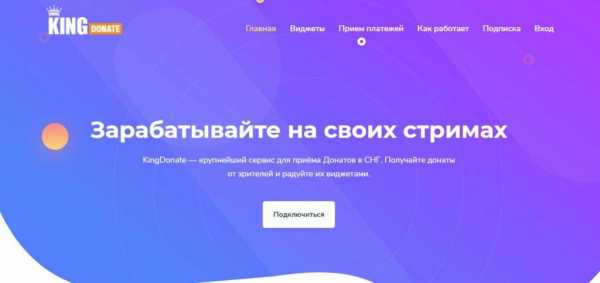
Интерфейс доступен на русском языке и настраивается интуитивно. Подключение происходит через ссылку или интеграцию на стриминговую платформу. Также можно устроить голосование во время стрима. Холд здесь составляет сутки. Выводить донаты можно как на карту (МИР, MasterCard или Visa), так и на электронные кошельки.

| Основные преимущества KingDonate | Описание характеристики |
| Выгодный тариф для монетизации – сервис донатов без комиссии. | Сервис KingDonate предусматривает покупку пакета услуг, который дает полный доступ к функционалу на месяц, полгода или год. При его покупке вы не платите комиссию за донаты. |
| Настраеваемые виджеты. | Собирайте информацию в реальном времени благодаря оповещениям с виджетов. Доступные настройки:Отображение никнейма;Отображение текста;Озвучивание доната;Добавление картинок или гифок;Добавление музыки; |
| Подходит для лиц любого налогового статуса. | Собирать донаты могут:Физические лица;Юридические лица;Самозанятые;ИП. |

2. Donatty
Это новая программа для доната на стриме (появилось в 2020 году). Пока что это малоизвестный сервис, но вот что доступно на нем:
- Комиссия платформы 3,5%, но вывод на карту моментальный;
- Довольно привлекательный дизайн;

- Доступен только на русском и принимает донаты в рублях;
- Работает на OBS и XSplit;
- Создание отдельной страницы для приема донатов.
Программа Donatty разработала интересные виджеты. Подробнее про них читайте в таблице.
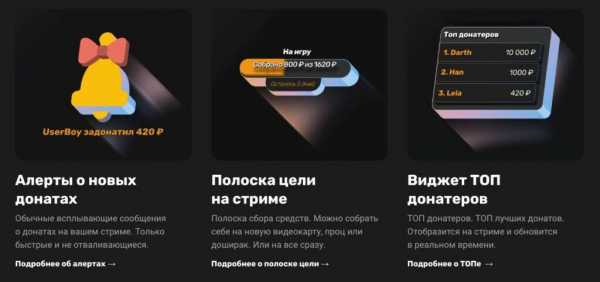
| Название виджета | Описание функций |
| Алерты о новых донатах | Когда зрители вносят пожертвование или подписываются на вас, на стриме появляемся анимированное уведомление. Часто зрители донатят только за тем, чтобы их заметил стример и выделил среди остальных зрителей. |
| Полоска цели для сбора средств | Иногда стримеры просят зрителей помочь собрать деньги на конкретную цель. Виджет цели объединяет зрителей и вызывает сочувствие. А установив дату завершения, можно стимулировать аудиторию. |
| Виджет ТОП-донатеров | Это еще один способ выделиться среди других донатеров. Попав в топ, человек захочет оставаться там как можно дольше. Появляется соперничество и стрим приносит еще больше эмоций. Топ формируется в двух видах по выбору:Список;Бегущая строка. |
3. Qiwi Donate
Многие пользуются электронными кошельками платежной системы Киви. Qiwi Donate – это дополнительный сервис донатов на карту. Соответственно, зрители могут донатить только с помощью Киви. А вот выводить деньги можно как обычно, то есть на кошелек Qiwi, банковскую карту или через терминал. Так как эта платежная система российская, принимаются только рубли. Зато вывод моментальный. Подключить приложение можно через ссылку на страницу для приема пожертвований. Авторизация через Твич или Ютьюб. Доступные виджеты:
- Оповещения;
- Статистика;
- Сбор средств;
- Голосования;
- Медиа.
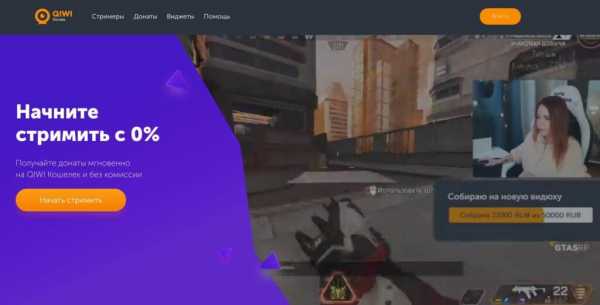
4. DonationAlerts
Эту программу для доната немного раньше можно было бы назвать лучшей. Однако с увеличением конкуренции среди подобных сервисов, нельзя закрыть глаза на явный минус – DonationAlerts часто задерживает выплаты. Но многие стримеры до сих пор пользуются этим сервисом, потому что так сложилось исторически в рунете. Среди преимуществ выделяются:
- Быстрая интеграция в Twitch;
- Надежная защита реквизитов и персональных данных;
- Широкий выбор платежных систем:
- WebMoney;
- VK pay;
- PayPal;
- Qiwi;
- Bitcoin;
- ЮMoney (теперь так называются Яндекс.Деньги).
- Красивый интерфейс;
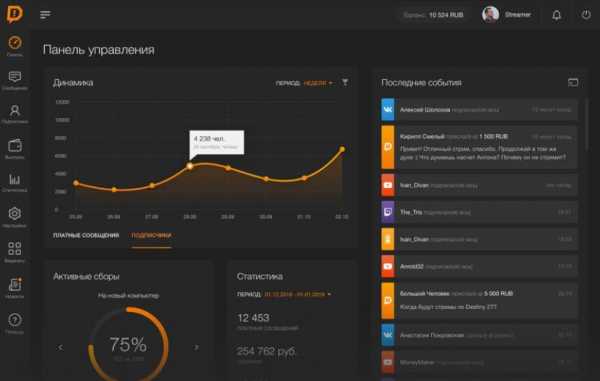
- Работает на любимых платформах:
- Twitch;
- VK;
- YouTube;
- SmashCast;
- Приложение Kast;
- Приложение Neon;
- Одноклассники;
- Вконтакте;
- Facebook.
Программа DonationAlerts во многом удобна благодаря детальным настройкам. Новичкам будет удобно работать с этим сервисом, потому что функционал скудный, а значит разобраться в нем проще. Отличный вариант, если вы стримите на Твиче.

5. DonatePay
Это более современное российское приложение. Стал одним из первых конкурентов DonationAlerts и поначалу его не воспринимали всерьез. Однако сейчас это самая удобная система и очень популярна в СНГ.

| Критерии лучших сервисов для доната | Реализация в DonatePay |
| Способ подключения | Прежде всего эта платформа создана для стримов, поэтому можно связать аккаунт с приложениями OBS Studio и XSplit. Оплата происходит по ссылке на странице сбора донатов. |
| Сбор донатов | DonatePay – донат сервис со счетчиком суммы сбора, а также выбором дедлайна и цели. Сумма сбора обновляется моментально и добавляется в историю транзакций. |
| Сроки вывода | От 1 до 24 часов |
| Комиссия | 7% с донатов;Вывод (с комиссией или без) зависит от платежной системы. |
| Кастомизация | Каждый виджет можно настроить и с помощью размера шрифтов, цвета и анимации сделать его уникальным. |
| Дополнительные преимущества | Мгновенные сообщения на экране трансляции. |
6. Streamlabs
Еще одна программа для бесплатного доната на стриме, менее популярная в СНГ. Сайт доступен только в англоязычной версии и оптимизирован под европейских стримеров. Но если у вас нет проблем с английским, этот сервис донатов порадуем многими преимуществами:
- Идеальная программа для Твича с быстрой интеграцией;
- Широкий ряд настроек;
- Сервис работает без багов и задержек;
- Надежная система защиты;
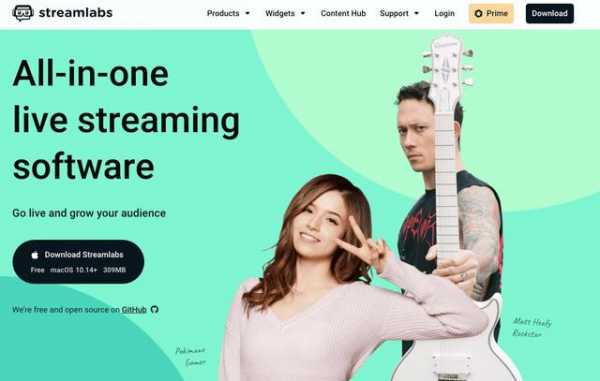
| Характеристики сервиса для донатов | Описание |
| Есть свое приложение | Это порадует мобильных стримеров. Сервис высылает вам ссылку на скачивание приложения в СМС. Так же есть десктоп версия для MAC OS. |
| Доступные платформы | Twitch, Facebook, YouTube с возможностью резервного копирования. |
| 46 приложений для персонализации стрима | Streamlabs имеет свой App Store, в который может добавить приложение любой разработчик. |
7. Patreon
Обычные сервисы для донатов не похожи на Patreon. Это интернациональное коммьюнити для людей разных сфер деятельности:
- Подкастеров;
- Музыкантов;
- Создателей видео контента;
- Художников;
- Различных сообществ и объединений;
- Писателей;
- Журналистов;
- Разработчиков игр и другого ПО;
- Некоммерческих организаций;
- Деятелей сферы образования.
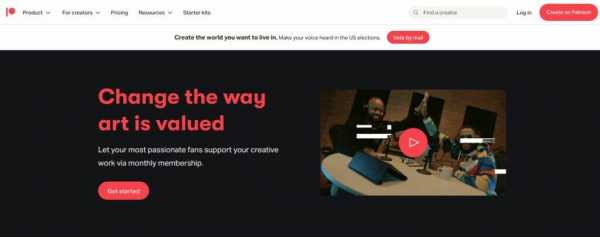
Помимо клиентуры сервиса для донатов Patreon, здесь интересная система оплаты.
| Условия оплаты программы Patreon | Подробнее |
| Нет фиксированной цены за подписку | Клиенты сервиса назначают цену за использование на свое усмотрение. |
| Существуют уровни подписки – Tier | Это элемент внутренней геймификации сервиса. Поощрением может быть ранний доступ к контенту. Цена за первый уровень составляет всего 1 доллар в месяц. Если цена подписки повышается до 5 долларов, участник программы Patreon получает более уникальный контент, недоступный на предыдущих уровнях. |
| Есть НДС | С 1 июля 2020 года для российских пользователей введен НДС 20%. |
| Комиссия сервиса для донатов | В зависимости от уровня вашего тарифа, программа Патреон берет комиссию от 5%. |
| Способы приема донатов | Банковские карты или электронный счет PayPal. |
| Вывод средств | Тоже карты, а также сервисы Payoneer (комиссия 3 доллара) и PayPal (комиссия 1% с транзакции). Холд на карту составляет от 1 до 3 рабочих дней. Вывод на электронные кошельки моментальный. |
| Сервис поддерживает рекуррентные (автоматические) платежи | После первого доната автору, подписчик может согласиться на ежемесячную поддержку. Отменить ее можно в любой момент. Минус такой системы – нельзя сделать разовый донат. Не все зрители готовы платить каждый месяц. |
| Комиссии за транзакции | Еще один вид комиссий, которые взимает программа Pateron. Процент зависит от размера доната:Пожертвование менее 3 долларов – 2,9% + 30 центов;Пожертвование более 3 долларов – 5% + 10 центов. |
Заключение
Донат – инструмент поддержки любых деятелей или организаций, за кем можно следить в интернете. В этой статье мы разобрали лучшие сервисы для доната, актуальные на начало 2022 года.
Сервисы для донатов внутри России: KingDonate, Qiwi Donate, Donatty, DonatePay. Донат сервисы для стрима: Streamlabs, Donationalerts, KingDonate, Donatty. Анонимные сервисы донатов: Patreon, Qiwi Donate.
Обзор destream. Универсальное решение для всех создателей контента.
Создание контента на YouTube, Twitch, Instagram и других подобных платформах для многих является олицетворением фразы Конфуция “выбери работу по душе и не будешь трудиться ни дня”. Одним из основных источников дохода в этой деятельности являются донаты - деньги, отправляемые креаторам зрителями в основном в качестве благодарности за качественный контент. Отправку и получение этих денег, как и, собственно, их вывод, обеспечивают донатные платформы.
В связи с этим, в сегодняшнем обзоре я хочу рассказать вам про destream - универсальную донатную платформу для создателей контента. Она одинаково подойдет как тем, кто ведет прямые трансляции на Twitch или делает контент на YouTube, так и тем, кому, например, нужна финансовая помощь для организации собственного музыкального проекта и т. д.
Начало работы
Настройки аккаунта
После регистрации на платформе (можно через эл. почту или Twitch/YouTube/Discord/VK) вы можете начать настройку платформы под свои нужды. Интерфейс платформы достаточно интуитивен и легок в освоении, среди языков доступны: русский, английский, немецкий, испанский и итальянский.
Для начала стоит зайти в настройки аккаунта и включить 2FA (двухфакторную аутентификацию). Во-первых, она на порядок повышает безопасность вашего аккаунта, а во-вторых, без нее вывод средств невозможен. Для настройки функции необходимо ввести номер телефона и получить на него код. После этого для вывода средств или авторизации на другом устройстве нужно будет пользоваться программой-аутентификатором (наподобие Google Authenticator) и вводить постоянно меняющийся 2FA-код, хранящийся там.
Далее. Для корректной работы всех функций платформы нужно пройти верификацию (она обязательна согласно ФЗ РФ № 115). В ее процессе нужно будет вставить в меню фотографию одного из ваших документов (паспорт, водительское удостоверение, ID-карта или вид на жительство) и сделать селфи, где будет четко видно ваше лицо.
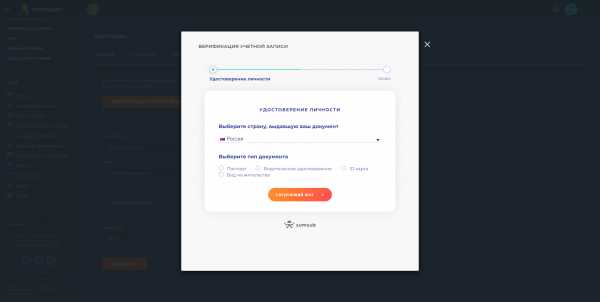
После принятия мер, обязательных для безопасности (2FA и верификации), можно подключить к аккаунту destream ваши социальные сети и иные платформы. Для интеграции доступны: Twitch, YouTube, VK, Discord и Steam.
Затем нужно выбрать во вкладке “профиль” валюту вашего аккаунта. На выбор доступны три: евро (EUR), доллары (USD) и рубли (RUB).
И, наконец, следует перейти во вкладку “донаты” и определиться с настройкой ваших донатов: настроить минимальный донат, включить или выключить медиа донаты и премодерацию и т. д. Кроме того, если у вас есть промокод (они снижают комиссию вплоть до полного ее отсутствия), не забудьте ввести его и активировать во вкладке “промокоды”.
Фишки платформы и Менеджер Оверлеев
Менеджер оверлеев
После того, как мы завершили настройку аккаунта, стоит перейти во вкладку “Overlays” и создать собственный оверлей для наших стримов. Даем ему название и переходим на большой пустой экран, где начинается магия создания алертов, лейблов, счетчиков, целей доната и всего прочего.
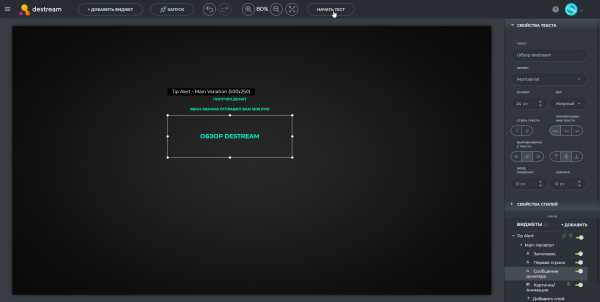
Здесь есть множество настроек для каждой из доступных функций: шрифты, масштаб, дизайн, поворот, стиль появления, звук, задержка, настройка условий появления и много-много другого. Программу максимально легко освоить, так что новичкам будет очень легко научиться, однако у стримеров-ветеранов могут возникнуть вопросы, так как отсутствует ряд функций, таких как возможность создания рулеток, чат-бот и т. д.
Здесь же можно протестировать весь созданный вами оверлей.
Если вы остались довольны результатом теста, то нужно просто кликнуть “ЗАПУСК” и получить подробнейшую инструкцию включения оверлея в вашу OBS.
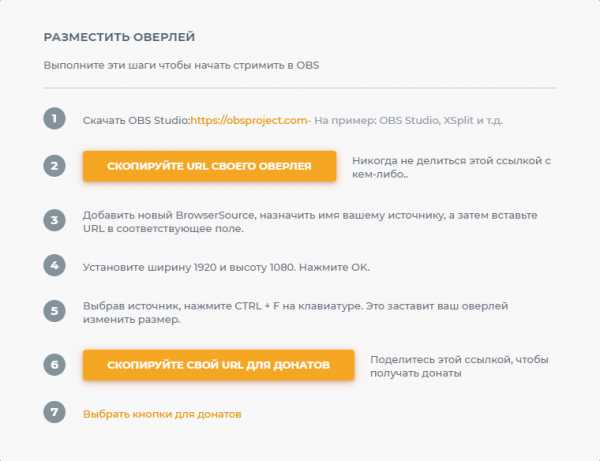
Фишки платформы
destream не только обеспечивает отправку и получение донатов, но также имеет:
- Встроенную anti-fraud (антифрод) систему, основанную на машинном обучении. Эта система пристально следит за подозрительной или откровенно мошеннической деятельностью и блокирует её.
- Встроенный фильтр мата, призванный оградить создателей контента от оскорблений и слов, которые могут привести, например, к блокировке канала на Twitch. Эта программа также основана на машинном обучении.
- API для разработчиков, позволяющий работать с платформой на уровне данных. В основном нужен для B2B-интеграций.
- Инфраструктуру, совместимую с PCI/DSS, что дает возможность привязки карты (об этом буду говорить дальше).
Кнопка доната
QR-код или ссылка.
Завершающей частью настройки аккаунта является создание донатной кнопки при помощи ссылки или же QR-кода. Ссылка находится в вышеупомянутом разделе “донаты”. Копируем ее, выбираем кнопку на главной странице сайта, скачиваем ее, затем идем на Twitch и ставим кнопку на свой канал.
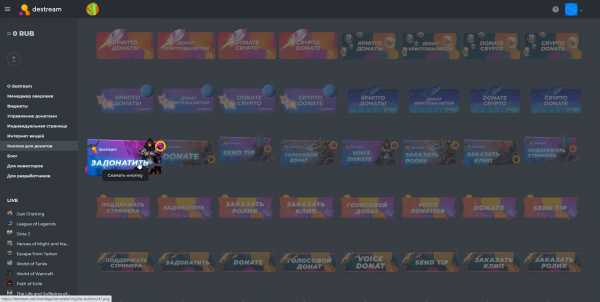
Эту же ссылку можно превратить в QR-код при помощи любой программы-генератора.
Финансовая часть
Условия получения и вывода донатов
Комиссия на destream составляет 4.77% на ввод и на вывод независимо от платежного метода или географического положения донатера/получателя. Для финансовых транзакций доступны следующие методы:
- Банковские карты - Visa/MasterCard, МИР, JCB, UnionPay. Донатить и принимать донаты можно из любой точки планеты;
- PayPal - работает также для жителей России и СНГ;
- Apple Pay;
- Neteller;
- SEPA - европейские банковские карты;
- Криптовалюты - USDT, BTC, ETH, DOGE, LTC и BCH.
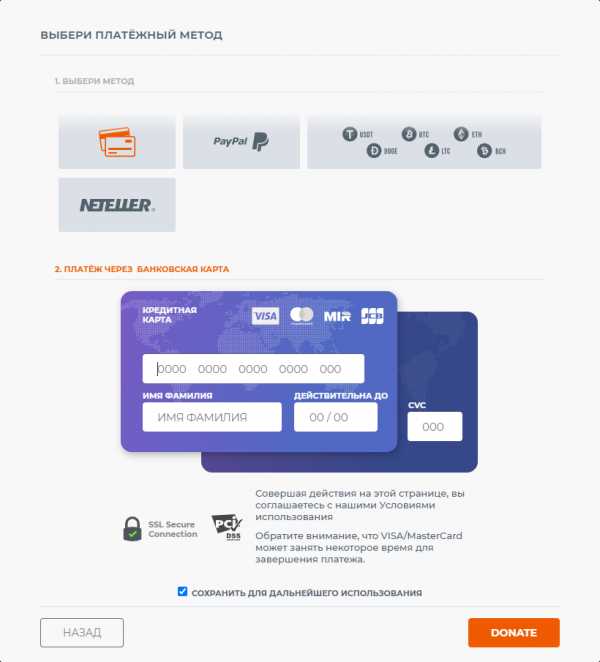
Все эти методы можно увидеть, если предпринять попытку кому-нибудь задонатить. Также для пользователей банковских карточек есть возможность привязки карты для осуществления донатов и выводов посредством пары кликов мышью.
Вывод средств осуществляется мгновенно с одним исключением: PayPal может обрабатывать транзакцию в течение суток (политика компании PayPal).
Дополнительные финансовые возможности
Помимо всего прочего, платформа предоставляет создателям контента возможности по снижению комиссии и созданию новых источников дохода.
Так, для снижения комиссии у destream есть промокоды, которые могут как “уполовинить” вашу комиссию, так и совсем ее убрать на определенный срок.
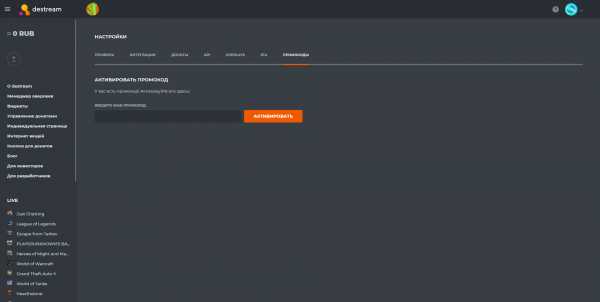
Кроме того, у компании есть аффилиатная программа, позволяющая вам приглашать на платформу своих знакомых создателей контента и получать доход в размере 50% комиссии за каждый полученный ими донат начиная от 10 EUR (и аналогов этой суммы в других валютах). Для этого нужно заполнить небольшой раздел с информацией о себе вот здесь и затем, следуя подробной инструкции, получить собственную аффилиатную ссылку.
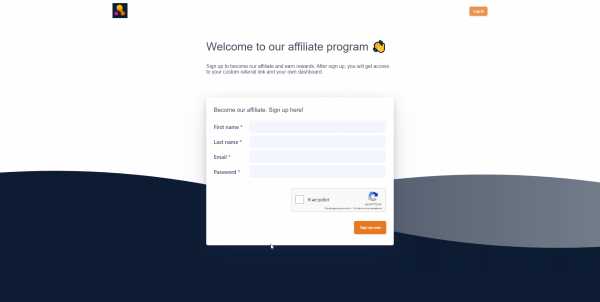
И последнее: в настройках, в разделе “донаты”, есть возможность переложить комиссию на донатера, таким образом полностью избавив себя от необходимости её оплачивать.
Собственная банковская карта
В новостном блоге компании я также прочитал новость о том, что они запускают собственную банковскую карту, которая еще сильнее упростит процесс отправки и получения донатов и поможет снизить комиссии (не нужно будет переводить донаты со своего счета destream на банковские счета и платить дополнительные комиссии).
Также, как говорят в самой destream:
это решение призвано помочь пользователям, которые сталкиваются с проблемами (блокировка транзакций, запросы дополнительных документов и т.д.) при выводе на банковские карты.
Услуга будет доступна зарегистрированным пользователям destream ориентировочно с третьего квартала 2022 года, карты будут выдаваться по запросу. Кроме того, карту можно предзаказать на destreamcard.com, а за каждого приглашенного друга вы получите приветственный бонус в размере 5 EUR на счет своей карты destream.
Подведем итог: по моему личному опыту, destream - платформа, предлагающая максимально выгодные условия для финансовой реализации проектов, будь то лайв-стриминг, блогерство или что-то еще.
destream - хороший выбор для тех, кто любит простоту и удобство, не хочет платить большие комиссии, а также требует максимальной безопасности как своих средств, так и своего аккаунта от взломов, краж, провокаций (запрещенные слова) или фрода (отмывания средств).
DonatePay интегрирован в StreamElements! (StreamElements is Now Integrated with DonatePay) | by Adam Yosilewitz | StreamElements
We are excited to announce another integration rolling out for our streamers, StreamElements now supports Russian and CIS payments platform DonatePay! The post below is written in Russian, for the convenience of the majority of DonatePay users.
Одной из главных задач StreamElements является упрощение жизни стримеров, а также их зрителей. К сожалению, далеко не всегда у зрителей получается отблагодарить любимых стримеров за их творчество и отправить тем пожертвования (донаты).
Так, например, у некоторых зрителей из России и других стран СНГ часто возникают сложности с отправкой донатов: предпочитаемые ими платежные системы далеко не всегда присутствуют в предложенных стримерами способах оплаты. На выходе мы имеем следующую ситуацию: зрители хотят, но не могут отправить донаты, а стримеры, следовательно, не могут их принять.
Сервис DonatePay решает обе проблемы: он предлагает наиболее популярные в России и и других странах СНГ платежные системы и способы оплаты, а также может похвастаться низкими комиссиями и быстрым выводом средств. С сегодняшнего дня сервис DonatePay интегрирован в StreamElements!

Помимо сервиса DonatePay всем пользователям StreamElements, напомним, также доступна большая коллекция «супертем» (Super Themes) и оверлеев (Overlays), многофункциональный OBS.Live, собственный чат-бот (Chat Bot), а также лоялти-программа (Stream Store, Contests, Giveaways) и другие полезные решения для стримеров. Наши пользователи из России и других стран СНГ наверняка также оценят русскоязычный интерфейс и говорящий на русском бот!
Что такое DonatePay:
DonatePay — это простой и удобный сервис для сбора донатов (пожертвований). Благодаря DonatePay стримеры и их зрители смогут в полной мере задействовать весь потенциал доната. DonatePay — оптимальный выбор для стримеров и зрителей из России и других стран СНГ.
Главные преимущества DonatePay:
- Лёгкая и быстрая настройка: Привязка DonatePay к вашему аккаунту в StreamElements осуществляется всего в несколько кликов.
- Множество способов оплаты: DonatePay поддерживает самые популярные платежные системы в России и других странах СНГ. Оптимальный выбор для русскоязычных стримеров и зрителей (Yandex, QIWI, Webmoney, PayPal, VISA/MasterCard).
- Удобство использования: Сервис интегрирован в StreamElements (раздел “Tipping settings”), плюс у сайта DonatePay удобный и дружелюбный интерфейс. Мгновенное зачисление средств на ваш внутренний баланс DonatePay, быстрые выводы.
- Низкие комиссии: Комиссия при вводе средств 7 процентов, если у вас нет скидки на прием. За скидкой можете обратиться в группу DonatePay в VK — скидка дается любому обратившемуся к ним стримеру, без каких-либо условий. При выводе на все платежные системы комиссия сервиса — 0% (кроме стандартных комиссий за конвертацию между различными платежными системами).
Как подключить DonatePay:
Процесс подключения сервиса DonatePay к вашему аккаунту в StreamElements занимает всего несколько секунд и выполняется в пару кликов.
Пошаговая инструкция по подключению DonatePay:
- Найдите сервис DonatePay в списке доступных вам сервисов в разделе “Tipping settings“ и нажмите “Connect”
- Залогиньтесь через ваш Twitch/Youtube
- Дальше вас перенаправит назад на сайт StreamElements с сообщением об успешном подключении
- Теперь сервис DonatePay привязан к вашему аккаунту!
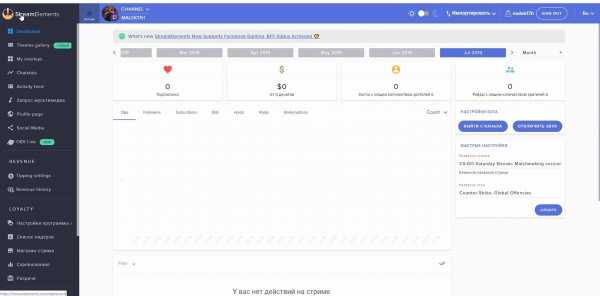 Левое меню > Tipping settings > DonatePay > Connect
Левое меню > Tipping settings > DonatePay > ConnectПосле успешного подключения сервис DonatePay станет доступным для использования на вашей странице в разделе “Настройки пожертвований“ (“Tipping settings“).
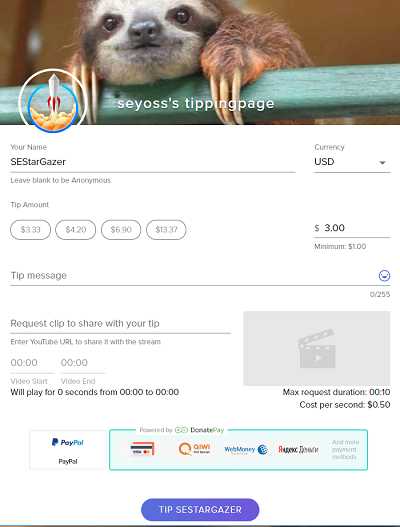 Когда будет включено, DonatePay будет добавлен на вашу страницу для донатов.
Когда будет включено, DonatePay будет добавлен на вашу страницу для донатов.Если вы вдруг проживаете в стране, которая поддерживается DonatePay, но при этом вы не видите DonatePay в списке доступных вам сервисов — обязательно свяжитесь с нами в в Twitter либо Discord. Постараемся помочь!
Вывод средств через DonatePay:
Для вывода ваших средств с DonatePay посетите сайт https://donatepay.eu/settings и проследуйте дальнейшим инструкциям.
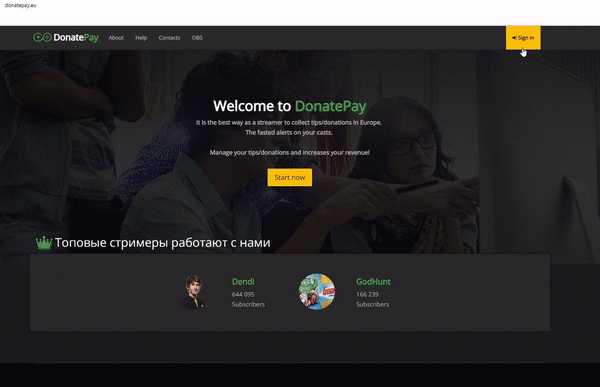 Вывод средств с сайта DonatePay.eu на примере QIWI
Вывод средств с сайта DonatePay.eu на примере QIWIP.S. Если кто-то из наших пользователей ранее уже был пользователем DonatePay и был зарегистрирован на сайте donatepay.ru, то используя DonatePay в связке со StreamElements, вы фактически создаете аккаунт на сайте donatepay.eu. Именно на этом сайте будут храниться ваши средства и именно там вы сможете настроить вывод ваших средств.
Все полученные через DonatePay донаты будут отображаться в StreamElements так же, как и любые другие донаты: в “Панели инструментов“ (Dashboard), в “ленте активности“ (activity feed), “истории пожертвований“ (revenue history) и конечно же как уведомления в “виджете уведомлений“ (alertbox widget).
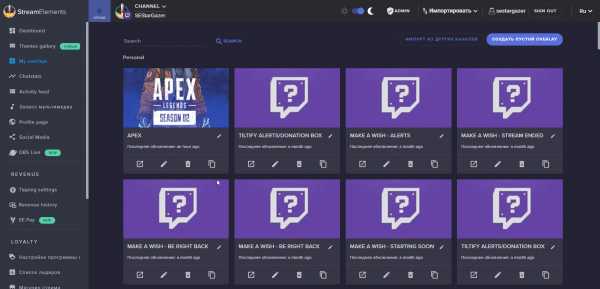
* *
Если у Вас остались вопросы либо замечания о работе сервиса DonatePay — пожалуйста напишите нам в Twitter, Вконтакте либо посетите наш канал в Discord, у нас там есть поддержка на русском языке! Мы будем рады услышать ваше мнение!
Twitch.tv - Партнеры
Партнерская программа Twitch
Партнерская программа Twitch предназначена для людей, которые занимаются стримингом и готовы перейти на следующий уровень сотрудничества с Twitch после Партнерской программы. Партнеры Twitch — это создатели, которые транслируют все виды контента, от игр до музыки, ток-шоу и произведений искусства, и практически всего, что вы только можете себе представить. Если вам нравится делиться со зрителями тем, что вы делаете, и у вас большая аудитория на Twitch или других сервисах, дайте нам знать! Если вы хотите узнать больше о том, как развивать свой канал Twitch, посетите питомник стримеров Twitch.
Как партнер Twitch вы имеете доступ к следующим преимуществам:
Получение финансовых выгод: 900 09 90 011 - Подписки на каналы и эмоции : партнеры Twitch могут получать доход, подписываясь на своих зрителей. Доступны подписки уровня 1, уровня 2 или уровня 3, а также бесплатная подписка Prime Gaming. Кроме того, подписчики могут выбирать между 3- и 6-месячными вариантами долгосрочной поддержки.Кроме того, партнеры могут разблокировать до 50 эмоций канала.
- Bits: Bits — это виртуальные объекты, которые зрители могут покупать и использовать, чтобы поддержать ваш канал. Таким образом, они поддерживают вас, не покидая Twitch. Twitch предоставляет аффилированным лицам часть прибыли, которую Twitch получает от продажи битов, по ставке один цент за биты, используемые для поддержки. Кроме того, как партнер, вы также можете настроить внешний вид своих сообщений Cheermotes и Bitsy Badges.
- Объявления: Партнеры получают долю прибыли от всех объявлений, которые показываются на их канале. Партнеры могут определять длину и частоту рекламных объявлений, которые транслируются во время трансляции. Соответствующие опции доступны в панели управления.
Специальные функции для развития канала:
- Адаптация канала:
- Функции VOD
- Расширенное хранилище VOD : Партнеры могут хранить VOD в течение 60 дней, а аффилированные лица — только в течение 14 дней.
- Повторы и премьеры: ретранслируйте предыдущий контент и представляйте новые видео своей аудитории.
- Приоритетная поддержка — партнеры Twitch имеют доступ к специальной группе поддержки. Пожалуйста, посетите раздел поддержки партнеров после входа в свою учетную запись партнера. Получите ответ от службы поддержки партнеров в течение 1-2 рабочих дней.
- Группы — Партнеры Twitch могут создавать свои собственные группы стримеров.Для этого необходимо подать соответствующее заявление в Службу поддержки партнеров.
- Доступ к предложениям только для партнеров : Партнеры могут воспользоваться специальными рекламными предложениями, такими как Рекламные партнеры, Встречи и приветствия, Панели партнеров, зоны стримеров и многое другое.
- Транскодирование видео : партнеры всегда имеют приоритетный доступ к параметрам качества, связанным с их каналом. Параметры качества позволяют зрителям настроить качество трансляций, которые они смотрят, для получения наилучших впечатлений.В то время как каналы, не являющиеся партнерами, получают транскодирование в зависимости от доступной полосы пропускания, партнеры гарантированно перекодируют все свои передачи.
- Задержка передачи : партнеры могут задержать передачу до 15 минут, чтобы обеспечить честную конкуренцию.
Кто имеет право на участие в программе?
Мы ищем Партнеров, которые будут образцами для подражания для сообщества и соответствуют следующим критериям.Если в настоящее время вы не соответствуете этим требованиям, рассмотрите возможность участия в партнерской программе после выполнения достижения «Стать партнером». Узнайте больше о выращивании на Twitch в Stream Nursery, нашем руководстве по всему, что связано с twitch.
Критерии партнерской программы Twitch
Обратите внимание, что хостинг, рейды, повторы, запуски, домашние презентации и трансляции для подписчиков не учитываются при определении награды.
На панели достижений появится кнопка, позволяющая стримерам, выполнившим эти квесты, подать заявку на участие в партнерской программе и расставить приоритеты для своих приложений.
Обратите внимание, что достижение «Стать партнером» — это , минимум критериев, которым должны соответствовать наши потенциальные партнеры, и выполнение их условий не гарантирует присуждение партнерства.
.90 000 Tom Clancy's Rainbow Six® European League — Yumisu Invicta Опубликовано Barcelona 19 мая 2020 г. в Rainbow Six Осада Завтра, 20 мая, в 18:00 по польскому времени, мы приглашаем на открытие киберспортивного турнира Tom Clancy's Rainbow Six®
19 мая 2020 г. - Сегодня компания Ubisoft® опубликовала программу предстоящего турнира Tom Clancy's Rainbow Six® Esports Europa League, который состоится завтра, 20 мая.
Пожалуйста, посетите польский канал Twitch с 18:00 по польскому времени до:
- узнать подробности о новом формате европейской киберспортивной программы Rainbow Six
- отпраздновать историю Rainbow Six Pro League с помощью беспрецедентной инициативы: Rainbow Six Classics
Rainbow Six Classics — это серия матчей, в которых воссоздаются памятные игры и соперничество из истории Rainbow Six Pro League. Чтобы подвести итоги четырех лет напряженных соревнований в European Pro League и отпраздновать 12 трофеев, завоеванных европейскими командами на мировых киберспортивных турнирах Rainbow Six, профессиональные игроки из классических европейских команд присоединятся к бывшим товарищам в незабываемом соревновании.И снова профессиональные игроки будут соревноваться онлайн в исторических реалиях игры, например, играя против классических составов операторов со времен оригинальных матчей.
- В первом матче "Supremacy Classics" встретится с "Vitality Classics". Это будет битва между двумя командами игроков из первого сезона первого года и воссоздание последнего крупного финала профессиональной лиги на Xbox One.
- Во втором матче ENCE Classics сыграют с PENTA Classics и воссоздадут культовое соперничество первых двух лет Rainbow Six Pro League в Европе.
Во время трансляции зрители смогут сделать пожертвование организации «Врачи без границ» / «Врачи без границ» (Lekarzy bez Granic).
Поклонники, которые смотрят на Twitch, могут заработать случайные Twitch Drops, которые будут активированы во время стримов. Часть Twitch Drops будет украшением Siege Pro. Все призы будут доставлены на следующий день после их получения.
Чтобы быть в курсе последней европейской киберспортивной акции Rainbow Six, следите за https: // twitter.ком / R6esportsEU.
Для получения дополнительной информации о Tom Clancy's Rainbow Six Siege Esports посетите веб-сайт: http://www.rainbow6.com.
О Tom Clancy's Rainbow Six Осада
Благодаря процветающей профессиональной киберспортивной сцене и сообществу из более чем 55 миллионов зарегистрированных пользователей, Tom Clancy's Rainbow Six Осада помещает игроков прямо в центр динамичного, постоянно расширяющегося многопользовательского мира и позволяет им выбирать среди уникальных операторов.Используя правильное сочетание тактики и разрушения, команды в Rainbow Six атакуют врагов во время осад, где обе стороны используют уникальные навыки и гаджеты. Защитники готовятся, превращая окрестности в современные крепости, а нападающие используют разведывательные дроны, чтобы провести разведку и соответствующим образом спланировать нападение. Имея доступ к множеству операторов, вдохновленных реальными агентами контрразведки со всего мира, игроки могут выбирать, как подходить к каждой задаче.Благодаря постоянному добавлению новых оперативников и карт для повышения глубины стратегии и боя непредсказуемость каждого раунда Rainbow Six Осада выводит интенсивность игры на совершенно новый уровень.
О компании Ubisoft
Ubisoft — ведущий разработчик, издатель и дистрибьютор интерактивных развлекательных продуктов и услуг. Он может похвастаться многими всемирно известными брендами, такими как серия Assassin's Creed, Far Cry, For Honor, Just Dance, Watch_Dogs или серия игр, подписанных Томом Клэнси, таких как Ghost Recon, Rainbow Six и The Division.Команды, составляющие глобальную сеть студий и офисов Ubisoft, стремятся предоставить игрокам оригинальные и запоминающиеся впечатления на всех популярных платформах, включая консоли, телефоны, планшеты и настольные компьютеры. В 2019-20 финансовом году объем продаж Ubisoft составил 1,534 млн евро. Для получения дополнительной информации посетите сайт www.ubisoftgroup.com.
© Ubisoft Entertainment, 2020 г. Все права защищены. Ubisoft и логотип Ubisoft являются товарными знаками Ubisoft Entertainment в США и/или других странах.
# #
.90 000 Ubisoft анонсирует Rainbow Six European Open Clash Сегодня, в преддверии запуска киберспортивной лиги Tom Clancy's Rainbow Six® в Европе, Ubisoft® в рамках своей новой региональной системы объявила о проведении Rainbow Six European Open Clash, гибридного онлайн-турнира в партнерстве с FACEIT, в котором принимают участие 16 европейских команд. , как профессионалы, так и любители, будут бороться за призовой фонд в размере 50 000 евро, который будет полностью передан организации «Врачи без границ» / «Врачи без границ».В соответствии с ДНК Ubisoft киберспортивная экосистема Rainbow Six остается близкой к нашим сообществам и проводит турнир, на котором европейские фанаты вместе с остальными членами семьи Rainbow Six Siege получат возможность поболеть за свои любимые европейские команды, профессиональные или любительские. .
Онлайн-турнир начнется с одновременной игры двух кубков сообщества:
Затем 3 лучших команды из каждого Кубка Сообщества присоединятся к 10 профессиональным европейским командам из предстоящей европейской лиги Rainbow Six 2020 для следующего этапа соревнований.Профессионалы и любители сойдутся в трехдневном раунде на выбывание, в ходе которого будут выбраны 4 команды для участия в гранд-финале European Open Clash, запланированном на 7 июня. Раунд на выбывание и финал будут доступны в прямом эфире на польском канале Twitch:
. - Раунд на выбывание: 30-31 мая и 6 июня, начало в 14:00 CEST
- Полуфиналы и финал: 7 июня, начало в 15:00 по польскому времени
Помимо благотворительного призового фонда турнира, зрители смогут делать пожертвования Médecins Sans Frontières / Doctors Without Borders (Врачи без границ) во время всех стримов Rainbow Six European Open Clash.
Фанаты, которые будут смотреть игру на польском Twitch, могут заработать случайные Twitch Drops, которые будут активированы во время всех трансляций Rainbow Six European Open Clash. Три предмета из набора доктора (головной убор «Сложность», скин для оружия «Конвергенция» и форма «Оптимизация»), а также украшение Siege Pro League будут частью Twitch Drops и будут доставлены на следующий день после их приобретения.
Следите за обновлениями игры Rainbow Six European Open Clash https: // twitter.com/R6esportsEU и хэштег #R6EUClash.
Для получения дополнительной информации о киберспортивных соревнованиях Tom Clancy's Rainbow Six посетите веб-сайт http://www.rainbow6.com/esports. Мы также приглашаем вас подписаться на профили https://twitter.com/R6esports и https://instagram.com/R6esports.
. AlphaCast -
стример и создатель контента 
Место жительства Монпелье, Окситания, Франция Платформа ПК Любимые игры Тотальная война, Эпоха империй
Как и у многих геймеров, у которых есть братья и сестры, у Себастьяна "AlphaCast" Фереса в детстве была проблема - слишком много людей в доме боролись за доступ к игре.Несмотря на то, что ему приходилось делить свое компьютерное пространство со своим братом, он провел сотни часов за классическими играми, такими как Crimson Skies, Age of Empires 2, Midtown Madness и Half-Life. Вскоре Себастьяну также понравилась соревновательная сторона игр, и он начал свое приключение с таких игр, как Starcraft, Tribes: Vengeance, Unreal Tournament и Battlefield 2.
AlphaCast, пожалуй, наиболее известен своими достижениями во французском сообществе Overwatch. В 2016 году он был капитаном французской команды на первом чемпионате мира по Overwatch.Несмотря на то, что в их команде было меньше профессиональных игроков, чем в других, они вышли в четвертьфинал, где им пришлось признать превосходство сборной России. AlphaCast также является одним из комментаторов Французской лиги наблюдения. При этом он по-прежнему тянется к разнообразию игр и их жанров, ярким примером чего является завоевание золота вместе с другими пиратами (Locklear, Eventis и DeGuN) в европейском чемпионате Twitch Rivals по Sea of Thieves.
Себастьян также питает слабость к благотворительным инициативам, поэтому в 2017-2019 годах он участвовал в благотворительном стриме ZEvent.В составе команды стримеров он помогал собирать пожертвования для французского Красного Креста, организации «Врачи без границ» и Института Пастера. Выпуск ZEvent 2019 года побил рекорд по самой большой сумме денег, собранных на благотворительность на Twitch, и сам президент Эммануэль Макрон выразил признательность за эту инициативу.
В настоящее время вы найдете AlphaCast на своем потоковом канале, где он весело комментирует любительские события, участвует в грандиозных стратегиях или вымышленных играх, а также раскрывает пределы технологии VR для своей аудитории, насчитывающей более 400 000 человек.Будучи поклонником многих жанров игр, AlphaCast знает разницу между удобной гарнитурой, точной мышью и отзывчивой клавиатурой. Вот почему он выбрал марку HyperX. Если вы хотите охотиться за головами соперников или погрузиться в захватывающий одиночный игровой процесс, вы можете рассчитывать на еще более качественный опыт благодаря высококачественному оборудованию HyperX.
. FIFA 20 — Кубок «Оставайся и играй» — Официальный сайт EA SPORTS
Мы скучаем по футболу так же сильно, как и все остальные.
Пока мы вместе с нетерпением ждем их возобновления, наши игроки продолжают играть вместе и помогать своим друзьям. Мы знаем, какую роль играют виртуальные матчи во времена вынужденной физической изоляции для миллионов людей по всему миру. Благодаря этому мы не теряем связь с собой, развлекаемся, заботимся о своей безопасности и помогаем другим оставаться в своих домах, что снижает риск заболеть.
Наш посыл прост: оставайтесь дома. Давай поиграем.
Вот почему мы собрали двадцать профессиональных футболистов из двадцати успешных европейских клубов, чтобы вместе сыграть в Кубке Stay and Play Cup в EA SPORTS FIFA 20, чтобы поддержать глобальный фонд по борьбе с коронавирусом GlobalGiving. EA жертвует 1 миллион долларов США на поддержку краткосрочной и долгосрочной медицинской помощи в сообществах, наиболее пострадавших от болезни COVID-19, в связи с кубком «Stay and Play».
Вы можете следить за этим турниром в прямом эфире здесь. С Twitch Drops вы также можете получать награды просто за просмотр трансляции!
Ниже мы собрали всю самую важную информацию о кубке «Оставайся и играй» в FIFA 20.
Что такое кубок "Оставайся и играй"?
«Оставайся и играй» — турнир с нокаут-сеткой, в котором примут участие игроки из двадцати успешных европейских клубов. Игры будут проходить в FIFA 20.
Кто участвует в турнире?
Профессиональные футболисты из двадцати титулованных европейских клубов будут бороться за победу в Кубке «Stay and Play».
- Англия : Челси, Ливерпуль, Манчестер Сити, Тоттенхэм Хотспур
- Франция : Олимпик Лион, Олимпик Марсель, ПСЖ
- Германия : Боруссия Дортмунд
- Испания : Реал Мадрид, Атлетико Мадрид, Валенсия
- Португалия : Порту
- Италия : AS Roma
- Нидерланды : Аякс, ПСВ Эйндховен
- Швеция : АИК, Юргорден
- Финляндия : HJK Хельсинки
- Дания : ФК Копенгаген, Брондбю
Нажмите здесь, чтобы узнать, какие игроки из каждого клуба примут участие в турнире.
Какой формат турнира?
Турнир "Stay and Play" проводится в формате нокаут. В каждом раунде соперники сыграют по одному матчу с командами с рейтингом 85. Победитель проходит в следующий раунд, а проигравший выбывает из турнира. В случае ничьей дополнительное время будет сыграно через 90 минут. Если по-прежнему будет ничья, победитель будет определен в серии пенальти.
Когда начнутся игры?
Кубок "Stay and Play" стартует 15 апреля в 18:00 по польскому времени и продлится пять дней до 19 апреля, когда будет сыгран финальный матч.
Как я могу смотреть игры?
Здесь будут транслироваться все матчи кубка "Stay and Play". Свяжите свою учетную запись Twitch с учетной записью EA, и у вас также будет возможность заработать награды FUT 20 с помощью Twitch Drops!
Кому достанется миллион долларов?
В связи с турниром «Оставайся и играй» EA пожертвует один миллион долларов США в глобальный фонд борьбы с коронавирусом GlobalGiving. Во время игр болельщики и зрители также смогут делать пожертвования и поддерживать текущие усилия по сдерживанию распространения коронавируса и его болезни COVID-19 по всему миру.
. Огромная утечка данных. Раскрыта прибыль польских стримеров! Спорт
Сегодня в интернет утекло почти 125 ГБ данных из-за навязывания анонимным хакером платформ Twitch. Информация о заработках стримеров, а также появился на форуме 4chan. исходный код веб-сайта или пользовательские данные.
Смотреть видео
NBA 2k22 остается непревзойденным лидером в баскетбольных симуляторах. Что было улучшено по сравнению с предыдущими версиями?
Крупнейшая утечка за всю историю
Теперь распространяются новости о серьезном нарушении безопасности Twitch.Это сделал анонимный хакер, который атаковал платформу по собственным причинам. По его словам, интернету нужно больше разнообразия на рынке стриминга, а Twitch — «токсичная среда». Поэтому он решил опубликовать конфиденциальные данные на 4chan.org — одном из самых популярных форумов в Интернете, где пользователи размещают сообщения анонимно. И только детская порнография запрещена.
В начале октября на сайте появилась крупная утечка данных с Twitch. В дополнение к доходам стримеров-партнеров веб-сайта также есть такая информация, как исходный код веб-сайта, пользовательские данные или проект «Vapor».Это будет интернет-магазин компьютерных игр, таких как Steam или Epic Games.
 Популярные стримеры играют на Кубке Польши по киберспорту!
Популярные стримеры играют на Кубке Польши по киберспорту!
Стримеры получают огромную прибыль
Больше всего эмоций вызвала информация о заработках отдельных стримеров. Здесь данные охватывают период с 2019 года по настоящее время. Доход включает в себя деньги от рекламы, показанной во время стрима, а также подписки и биты. К этому следует добавить пожертвования, то есть добровольные пожертвования зрителей, а также деньги от контрактов на поддержку и отражение.
Особое впечатление произвели заработки мировых звезд Twitch. Согласно утечке, больше всего за последние два года выиграет CriticalRole — всего 9,6 млн долларов. Ежемесячные данные также доступны. В сентябре 2021 года Queen xQc — ее заработок составил 752 000 долларов, или около 3 млн злотых. Список самых богатых стримеров появится в Twitter:
Как Польша? Эврон вырастет в нашей стране. Стример, известный тем, что не показывает свое лицо, должен заработать около 1,3 миллиона злотых за 2 года.Его популярность началась в 2021 году, когда его посмотрели в среднем 10 000 зрителей. Сэм транслирует от 130 до 220 часов в месяц. Остальные польские стримеры не превышают порог в миллион злотых.
 Революция на польской сцене VALORANTA. Поклонники наконец-то увидели, как
Революция на польской сцене VALORANTA. Поклонники наконец-то увидели, как
айдола оживают . Скриншот тренировки польского космонавта | Урания
Агнешка Эльвертовска — кандидат в астронавты AdvancingX из США. Она была выбрана для участия в космической подготовке и заданиях, подготовленных этой компанией в ближайшие 3 года. Целью этих тренировок является подготовка к суборбитальному полету. Благодаря сбору средств на Zrzutka.pl у Агнешки будет возможность приобрести новые навыки и знания, которые помогут ей стать еще лучшим кандидатом в польский космонавт.
Агнешка Эльвертовска постоянно тренируется и участвует в имитационных лунных и марсианских миссиях с 2018 года. Его главная цель — стать первым польским космонавтом. В настоящее время она является кандидатом в астронавты AdvancingX из США. Ему нужно собрать средства на авиабилеты для участия в ежегодных заданиях, организуемых в США. Остальные расходы берет на себя компания.
Кроме того, он должен подготовиться к участию в программе, чтобы иметь наилучшие шансы.Участие в исследовательских миссиях, подготовка космонавтов, научные проекты, обучающие курсы помогут ей стать суперкандидатом, пройти ряд испытаний и стать астронавтом AdvancingX. Все необходимое обучение стоит около 160 тысяч злотых. злотый. Именно поэтому Агнешка организовала сбор средств на Zrzutka.pl.
Календарь подготовки к полету космонавтов:
- В августе 2018 года она приняла участие в двухнедельной миссии ARES III в Habitat LUNARES в Пиле, где работала врачом.
- В июле 2019 года она стала командиром (то есть главой аналоговых астронавтов) миссии АРТЕМИС, организованной Центром подготовки аналоговых астронавтов.
- В 2020 году снова в звании Командир приняла участие в миссии ЯРКО-1.
- В том же году ее пригласили принять участие в двух удаленных миссиях в Habitat Marte в Бразилии, где ее навыки также были оценены по достоинству.
- В рамках физической подготовки, что также важно для космонавтов, прошла курс дайвинга Open Water Diver 20 и потренировалась в аэродинамической трубе.
- Проект PW-Sat3 готовит к профессии инженера. В проекте он отвечает за связь между спутником и наземной станцией.
- В рамках Студенческого научного клуба космических кораблей в Университете WSB в Гданьске (который он возглавляет) в сотрудничестве с Morski Klub Łączności Szkuner он планирует построить радиопередающую и приемную станцию в Tri-City.
Более подробную информацию о достижениях Агнешки Эльвертовской можно найти на страницах, которые она ведет.Они:
На что Агнешка собирает деньги?
Агнешка все время старается развиваться, приобретать новые навыки и учиться, чтобы лучше подготовиться к настоящей космической миссии. Ей помогут:
- участие в зарубежных исследовательских миссиях, имитирующих космические полеты (около 50 000 злотых),
- участие в подготовке космонавтов, в том числе, среди прочего испытания на выносливость (около 60 000 злотых),
- участие в курсах в т.ч.в авиация (около 40 000 злотых),
- учеба за границей (около 20 000 злотых),
- проведение собственных исследований и написание научных публикаций (около 10 000 злотых),
- изготовление собственных устройств и их патентование (около 10 000 злотых).
Почему она решила начать сбор средств на Zrzutka.pl?
В Польше нет космической программы или специальных направлений поддержки для людей, которые хотели бы стать космонавтами.
Агнешка надеется, что благодаря поддержке интернет-пользователей, их помощи и своему упорному труду ей удастся полететь в космос и вдохновить следующие поколения интересоваться наукой и техникой, а может быть, даже изменить мир. Ведь космонавты, ученые и инженеры-космонавты неоднократно проводили эксперименты и создавали устройства, которые до сих пор облегчают и даже спасают нам жизнь (в том числе детектор дыма).
Призы!
Есть призы для тех, кто поддерживает Агнешку.У каждого депозита есть шанс выиграть один из трех призов! Вы должны заплатить минимум 5 злотых (или больше), чтобы иметь шанс выиграть: планшет iPad Pro, ноутбук ACER Predator Helios 300 Gaming или телефон Samsung Galaxy S21 Ultra 5G.Есть одно условие: общая сумма платежей должна быть выше чем 100 000. PLN для присуждения призов. Кроме того, любое пожертвование свыше 200 злотых будет вознаграждено подарком!
В настоящее время из 160 000 злотых собрано 3810 злотых. На данный момент Агнешку поддерживают 56 человек.
Обновление:
Благодаря любезности WSB в Гданьске первая цель по сбору, то есть исследовательская миссия по холодному льду, была достигнута! Миссия состоится в конце июля 2021 года. Подробнее об этом можно узнать на сайте www.chill-ice.com и в социальных сетях Агнешки.
Текущие цели сбора - строительство спутниковой станции для спутника PW-Sat3 и курс полета PPL(A). Другие цели будут добавлены в ближайшее время.
Источник: Агнешка Эльвертовска
Факт.Павел З. Гроховальский 90 082
.
- Расширенное хранилище VOD : Партнеры могут хранить VOD в течение 60 дней, а аффилированные лица — только в течение 14 дней.
- Повторы и премьеры: ретранслируйте предыдущий контент и представляйте новые видео своей аудитории.
Критерии партнерской программы Twitch
Обратите внимание, что хостинг, рейды, повторы, запуски, домашние презентации и трансляции для подписчиков не учитываются при определении награды.
На панели достижений появится кнопка, позволяющая стримерам, выполнившим эти квесты, подать заявку на участие в партнерской программе и расставить приоритеты для своих приложений.
Обратите внимание, что достижение «Стать партнером» — это , минимум критериев, которым должны соответствовать наши потенциальные партнеры, и выполнение их условий не гарантирует присуждение партнерства.
NBA 2k22 остается непревзойденным лидером в баскетбольных симуляторах. Что было улучшено по сравнению с предыдущими версиями?
 Популярные стримеры играют на Кубке Польши по киберспорту!
Популярные стримеры играют на Кубке Польши по киберспорту!  Революция на польской сцене VALORANTA. Поклонники наконец-то увидели, как
Революция на польской сцене VALORANTA. Поклонники наконец-то увидели, как На что Агнешка собирает деньги?